
今までの記事を読んでポイント活動(ポイ活)をやってみたいです!
まずは具体的にnanacoの登録方法を教えて欲しい!!



ようこそ!ポイ活の世界へ!
nanacoの登録方法を画像付きで詳しく解説しますね!!
ポイント活動とnanaco登録―これは現代の賢い消費者にとって、まさに財布の中の魔法の言葉です。日々の生活を送る中で、どうせならお得に、そして賢くお買い物を楽しむことができる方法を知りたいと思いませんか?
本記事では、買い物を単なる支出から賢い投資へと変えるポイント活動の基本と、その第一歩であるnanaco登録の手順を丁寧に解説します。新しい世界が広がり、お財布に優しい未来が待っています。さあ、一緒にポイ活としてnanacoを始めてみましょう!!
ポイ活とは?
「ポイント活動」の略で、主にポイントサービスを利用してお得になる活動や方法を指します。これは、日常生活で行う様々な活動や買い物を通じて得られるポイントを最大限に活用することを意味します。ポイントは、クレジットカードやポイントカードを使用することで蓄積され、これを様々な方法で利用することで割引や特典、商品との交換などが得られます。
地方税の支払いや投資信託、日々のお買い物などで普通に支払うのではなく、賢くポイ活をすることでポイントを貯めることができます。詳しくは下記の「一石三鳥シリーズ」記事を読んでみてください。
本記事のコンセプト
「nanaco」のはじめ方・登録方法
本記事では、赤い□で囲っている「nanaco」のはじめ方・登録方法について説明します。
nanacoは楽天ギフトカードを購入するために必要なルートの1つです。
選択肢を広げるためにルート開拓してみてはいかがでしょうか?
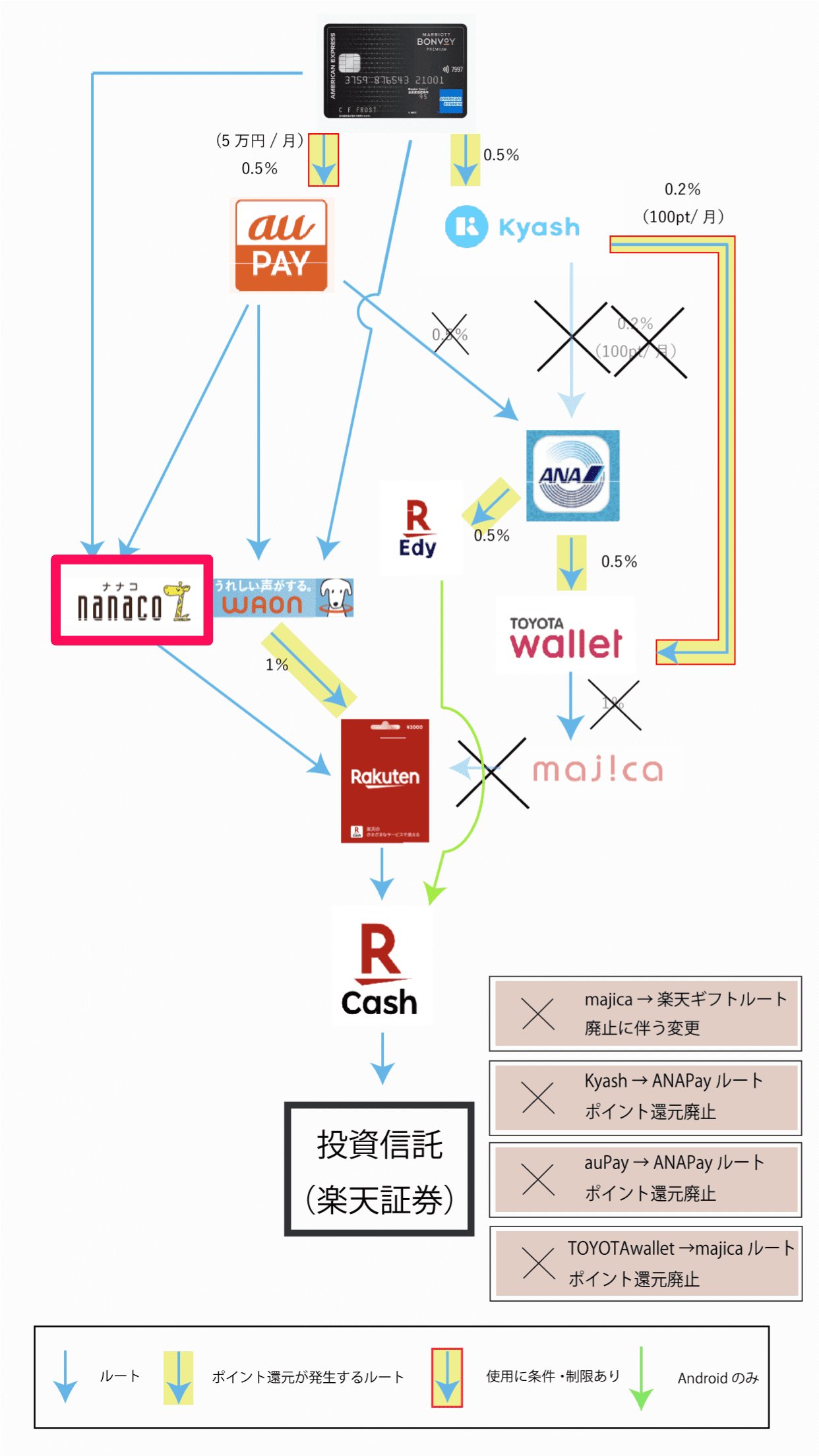
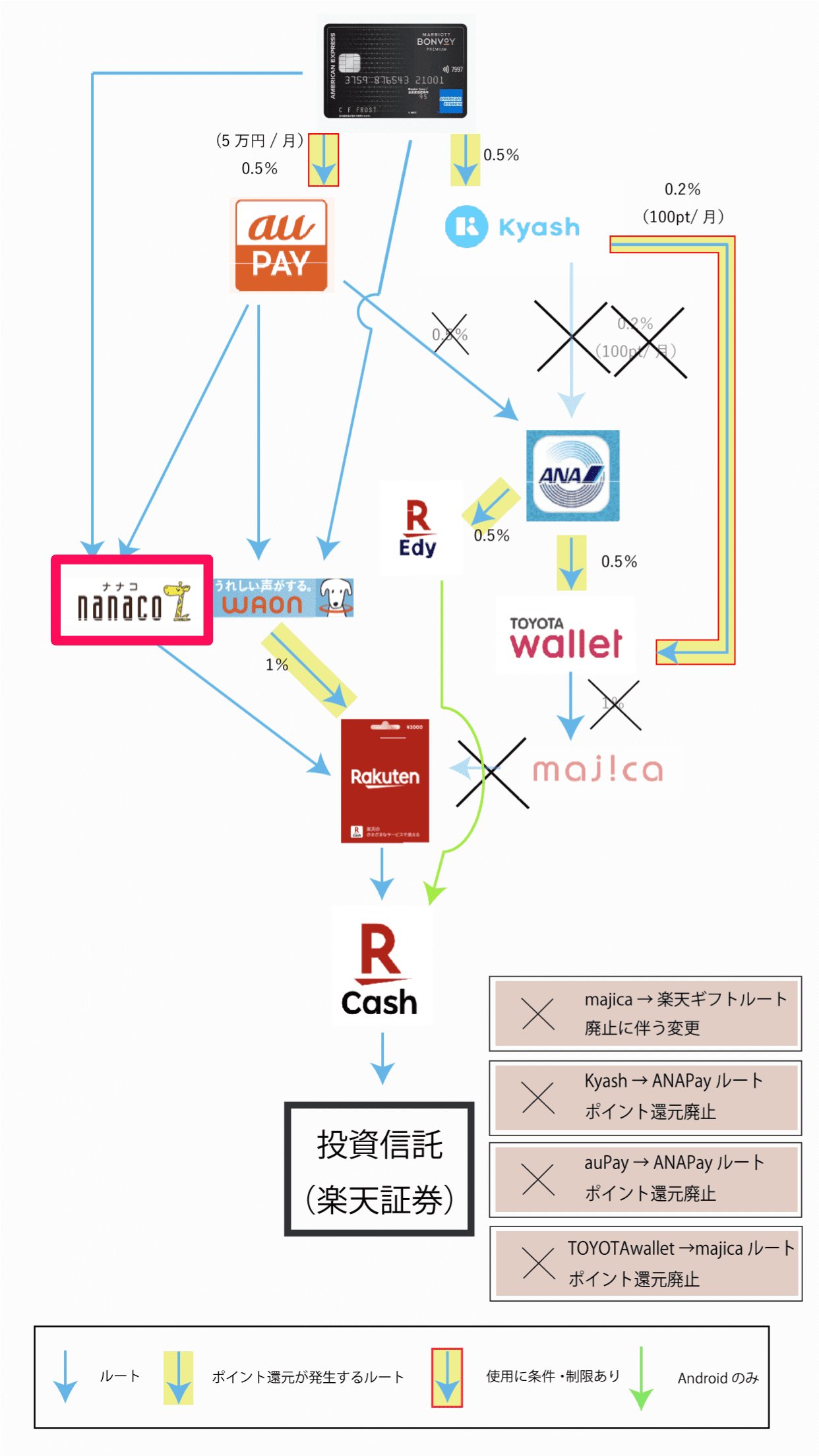
「auPAY(Apple Pay)→nanaco」ルート
「auPAY(Apple Pay)→nanaco」ルートに関する設定・登録方法は下記記事で解説してます。


「nanaco→楽天ギフト」ルート
「nanaco→楽天ギフト」ルートに関する購入方法は下記記事で解説してます。





nanacoのはじめ方・登録方法について具体的に画像付きで丁寧に説明していきます
はじめ方・登録方法
1.アプリの設定
❶アプリを立ち上げて、案内を読む
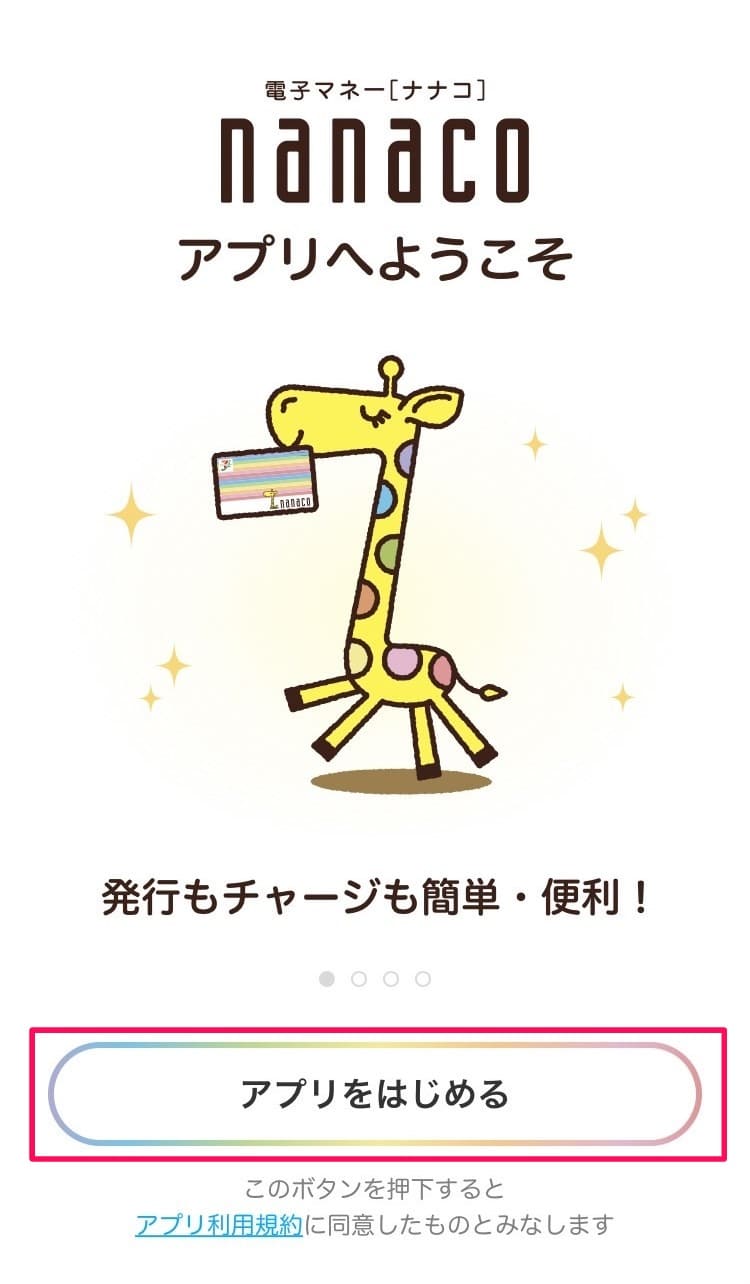
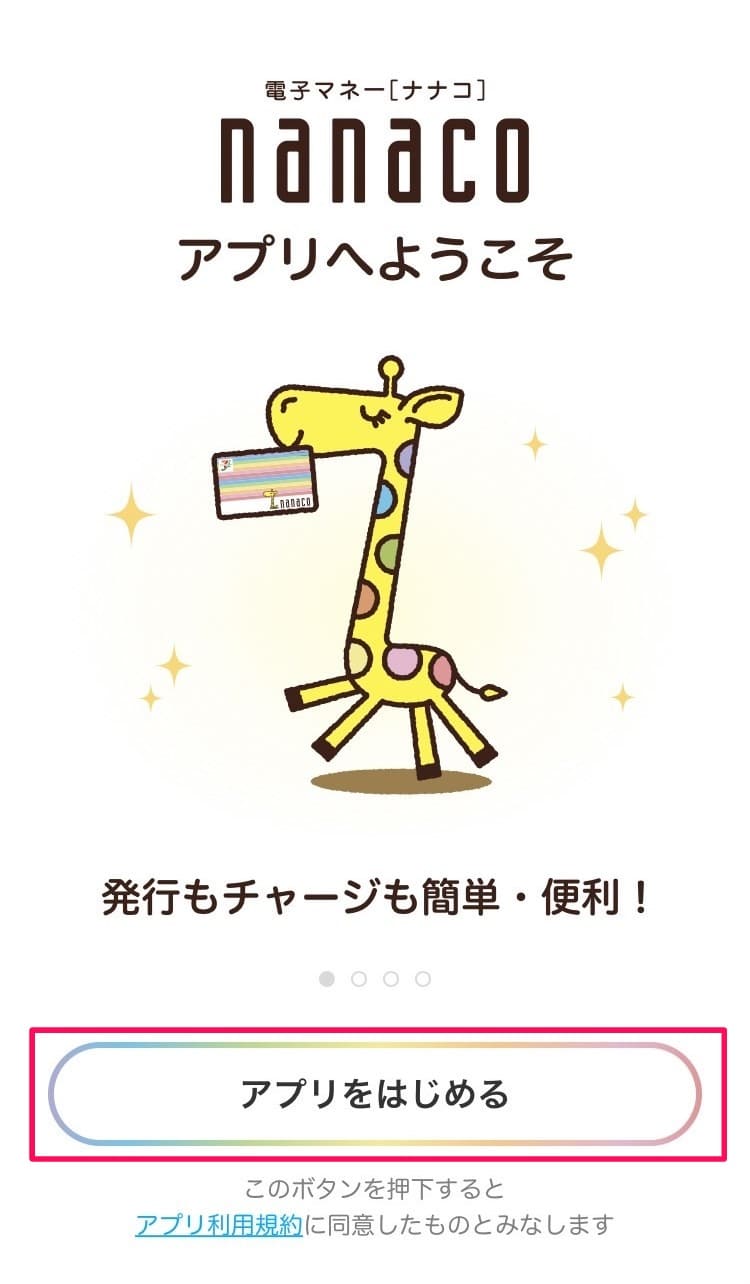
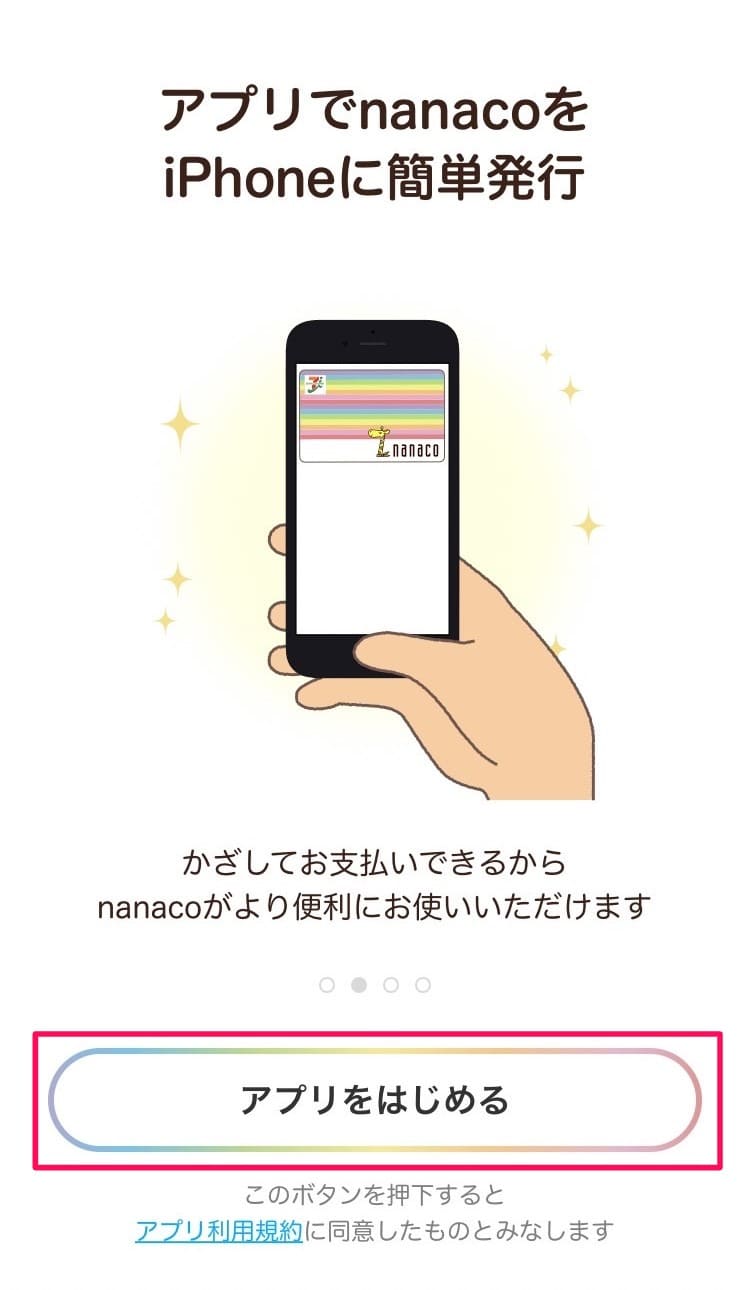
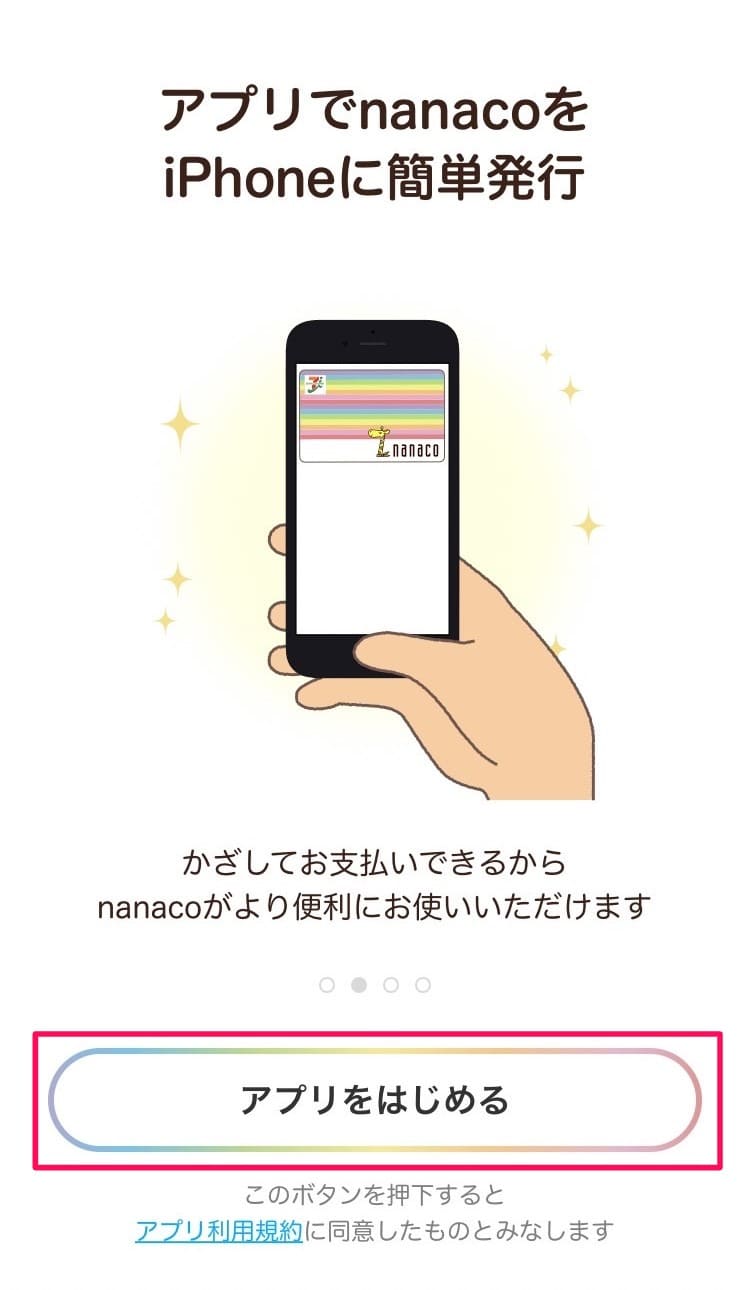
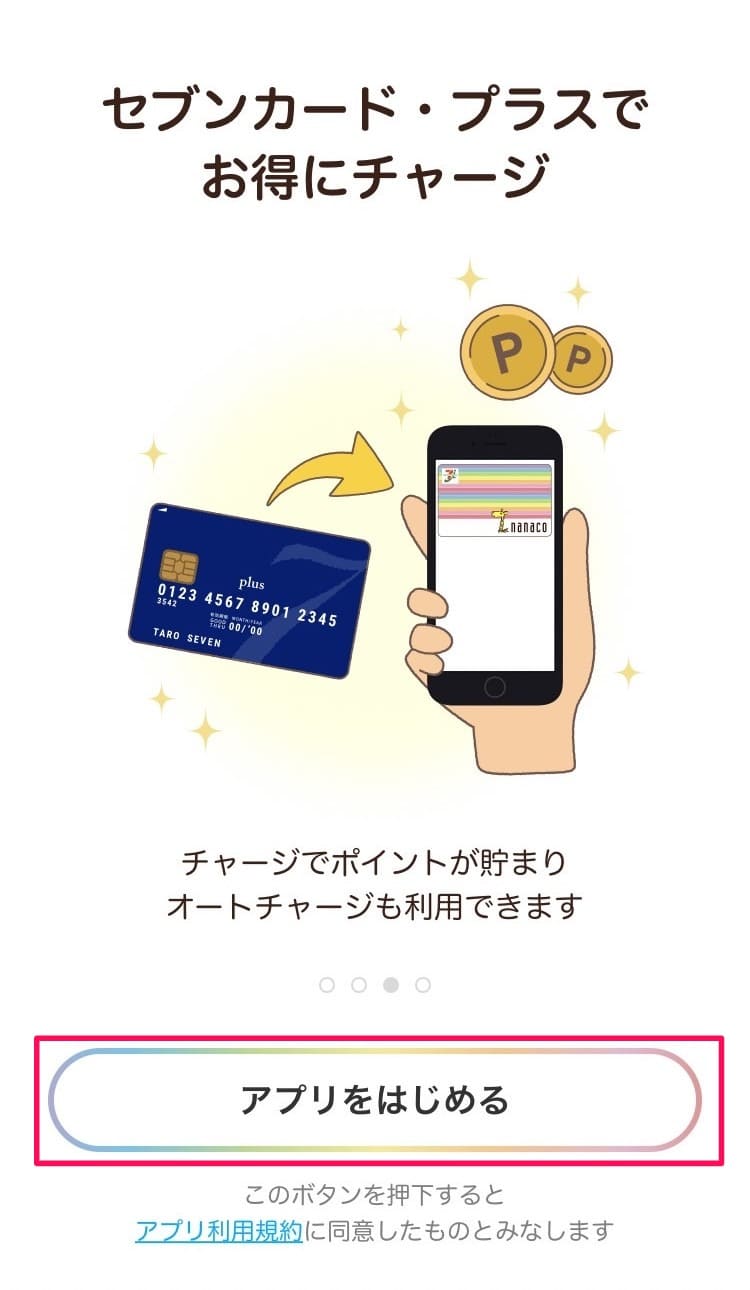
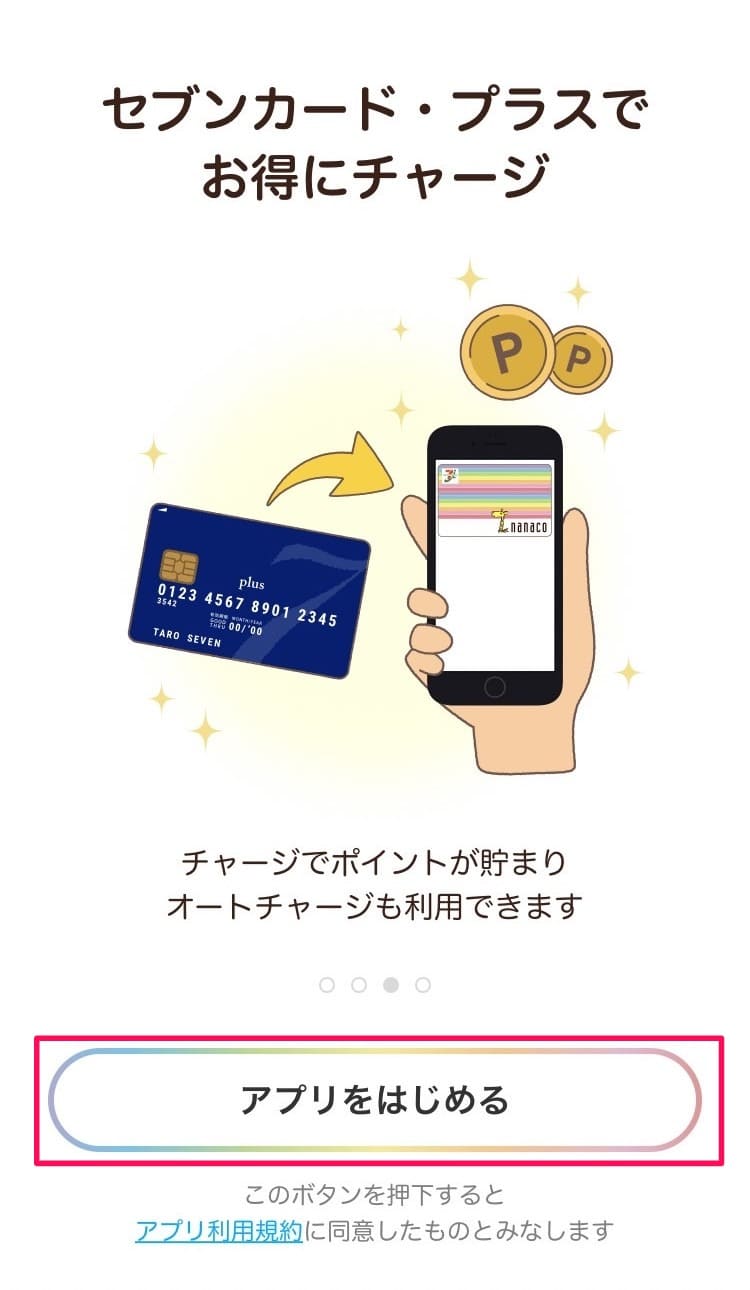
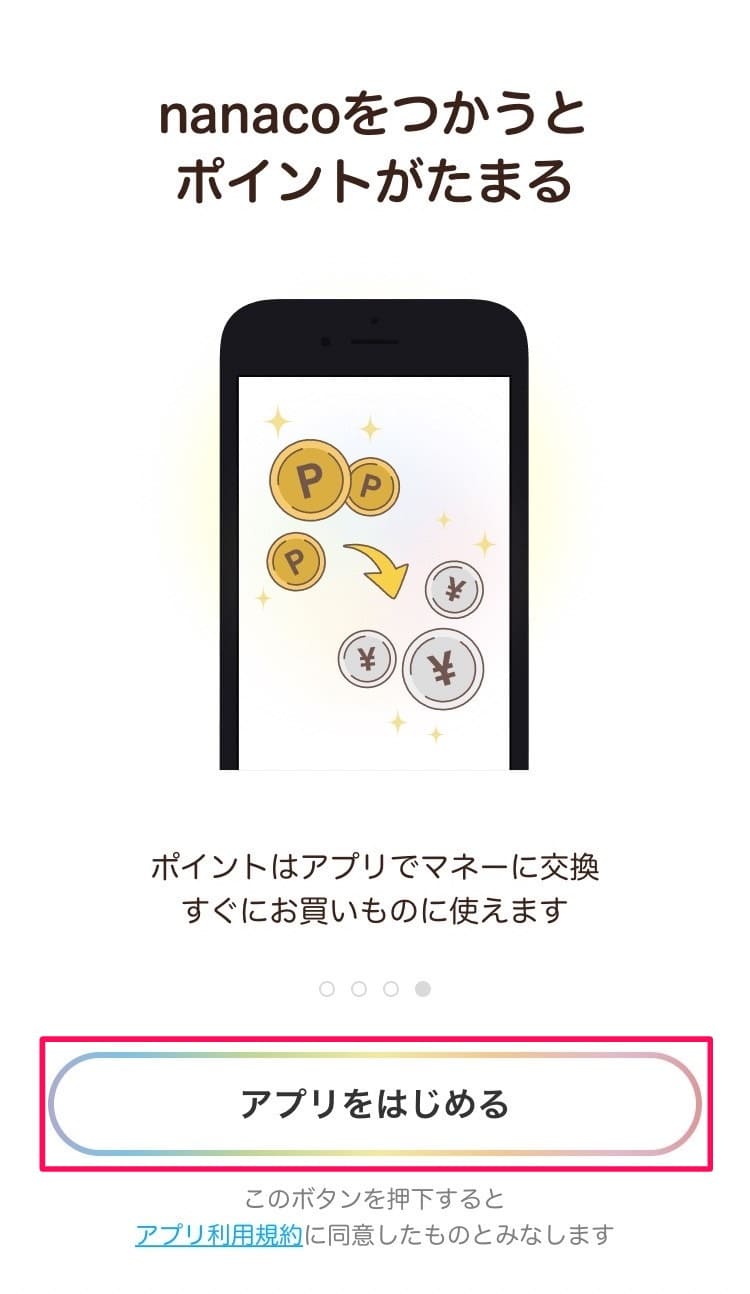
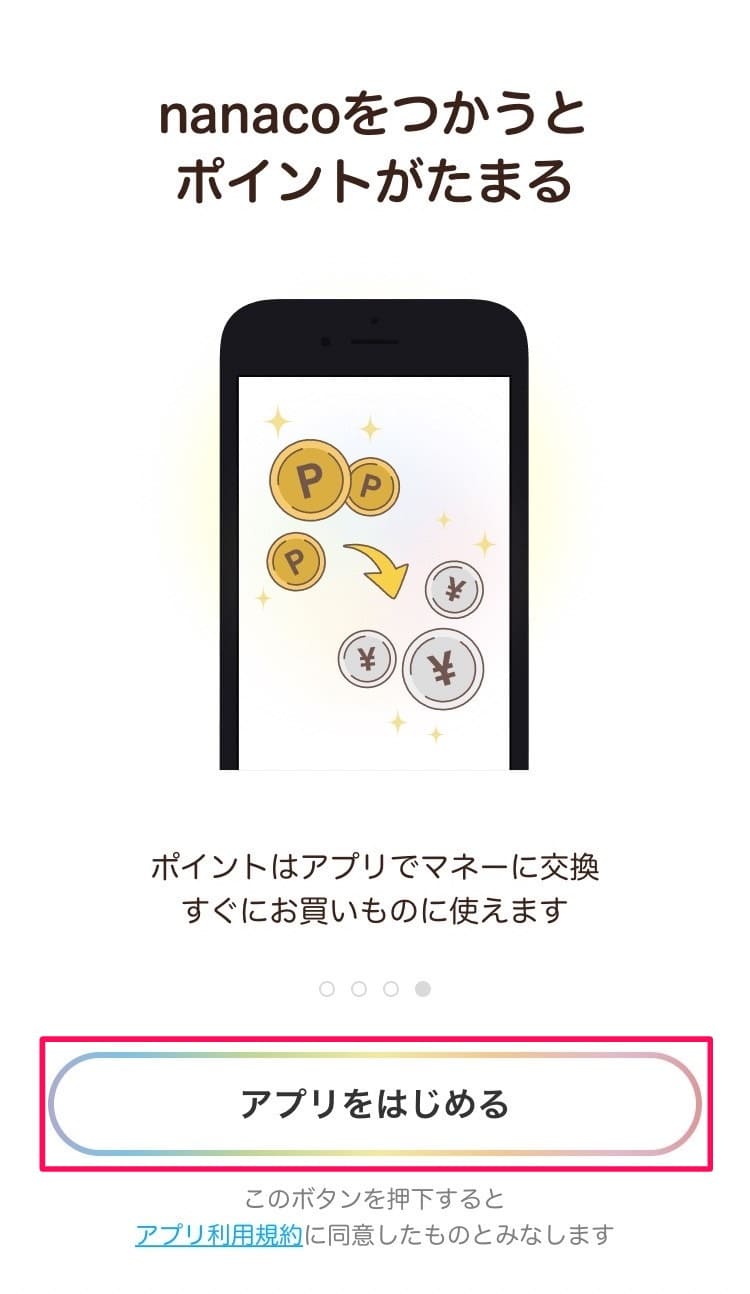
❷アプリの暗証番号を設定する
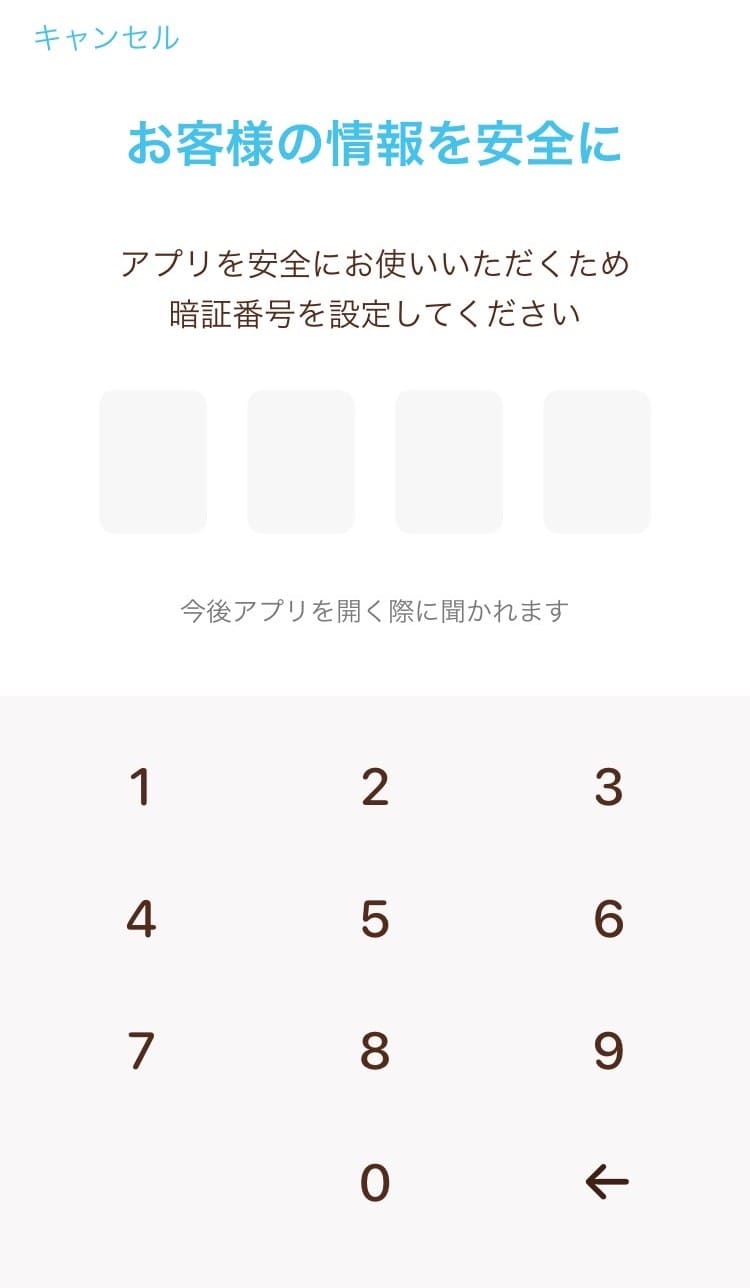
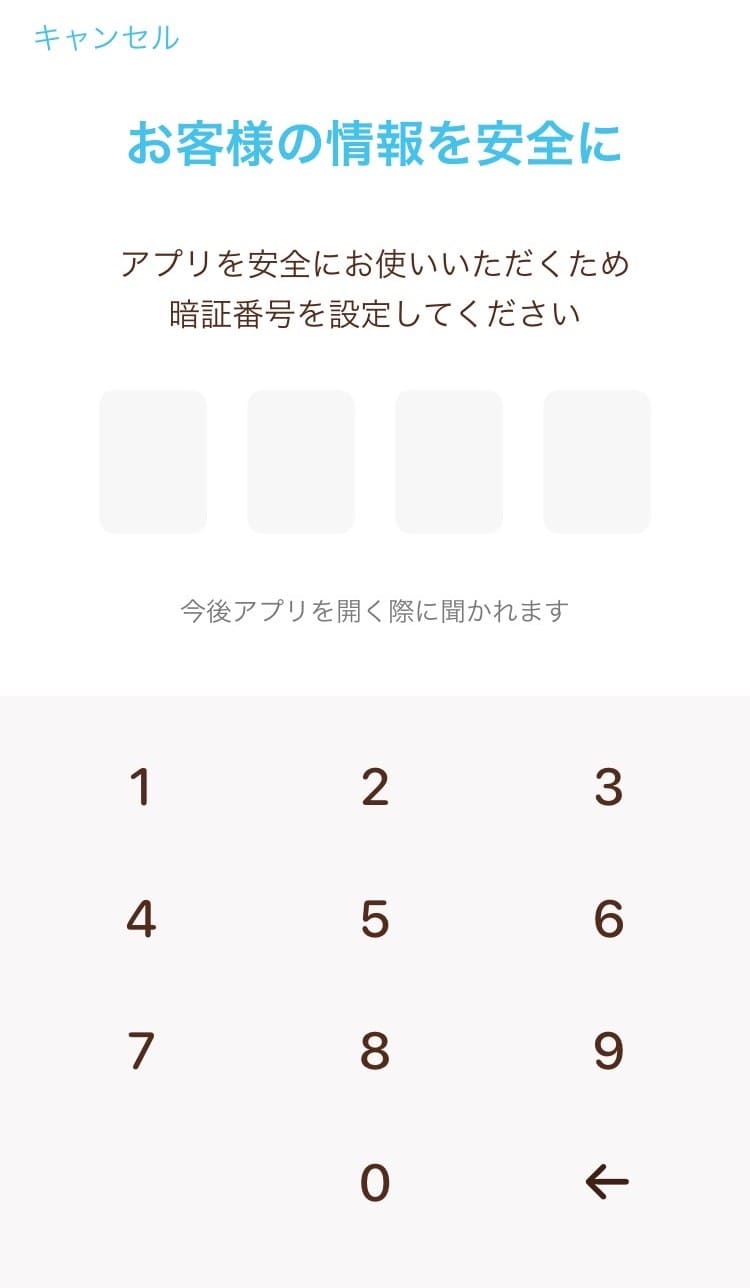
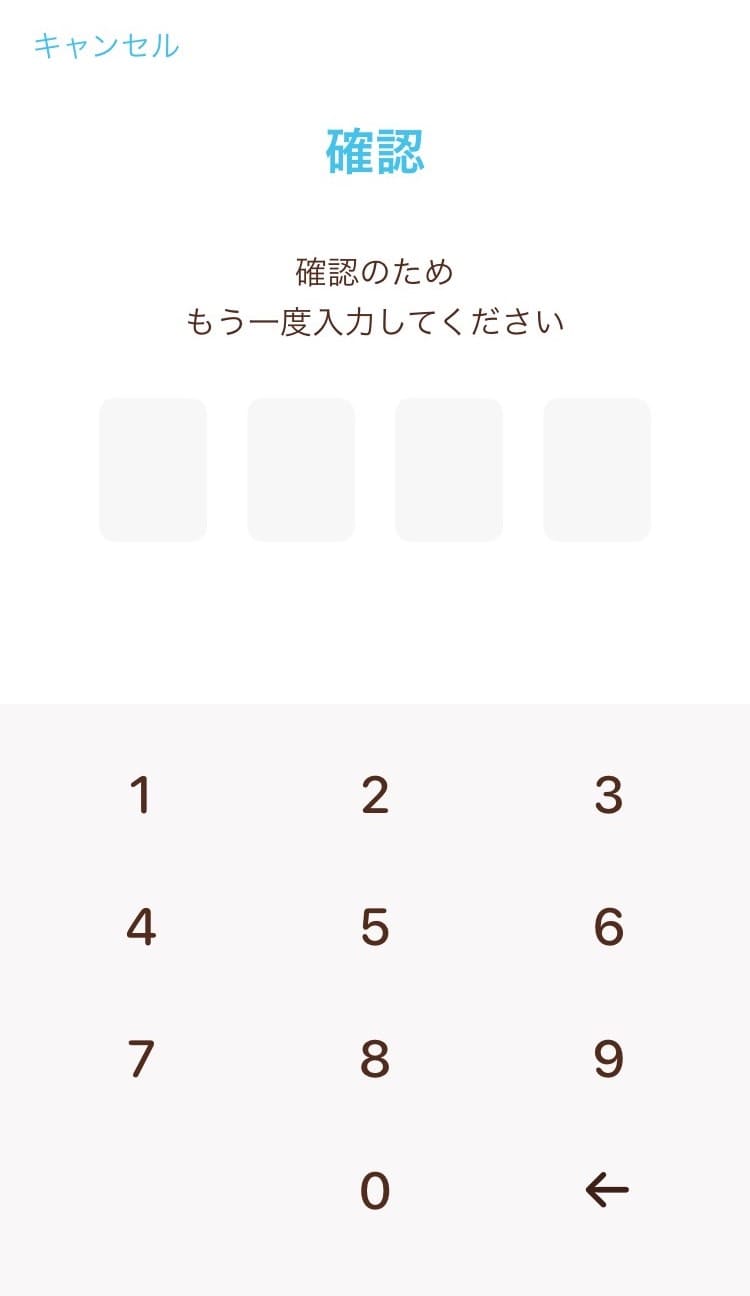
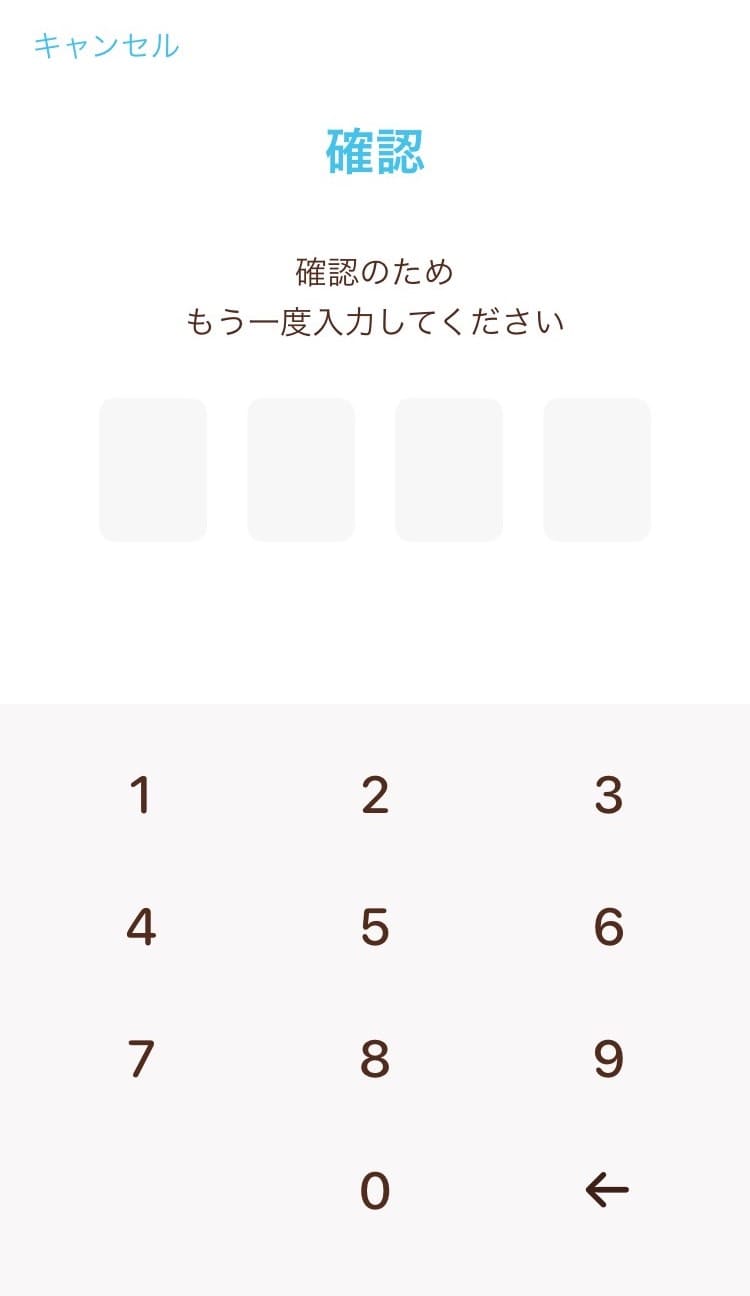
暗証番号は4桁です。
確認のため2度入力します。
❸初期設定が完了です
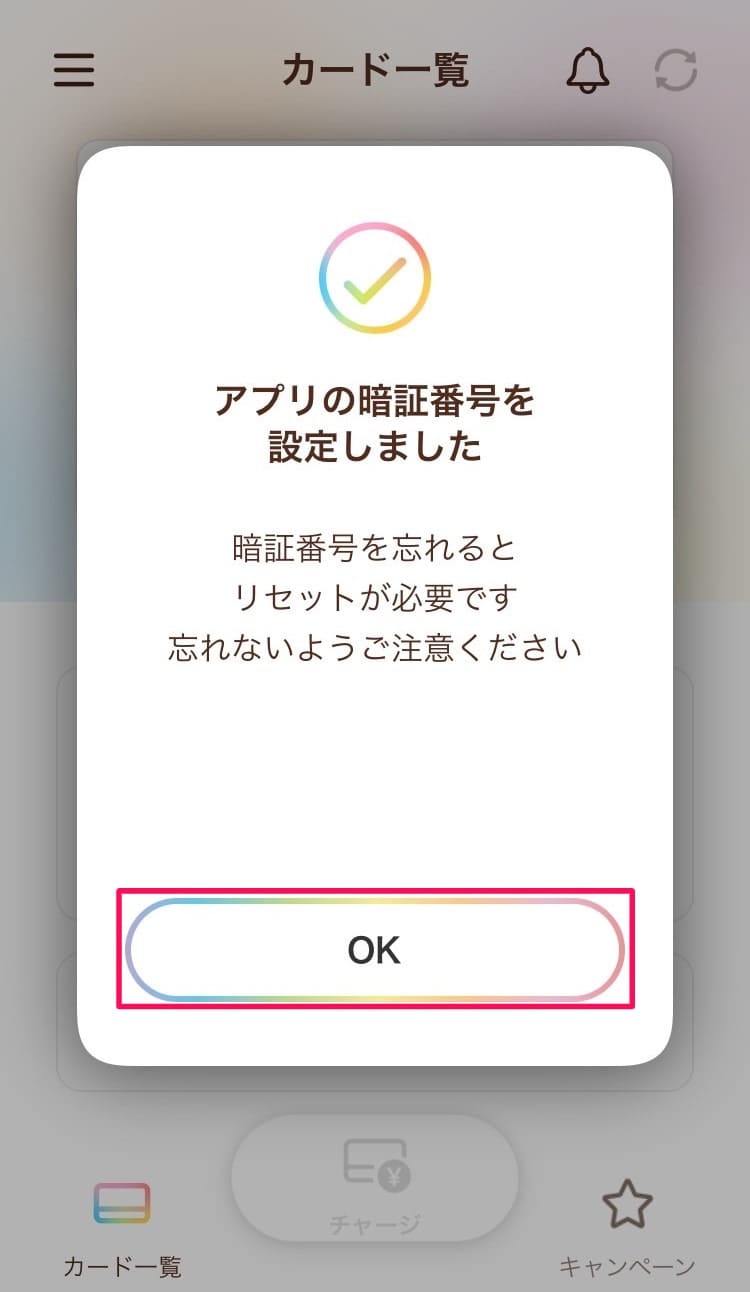
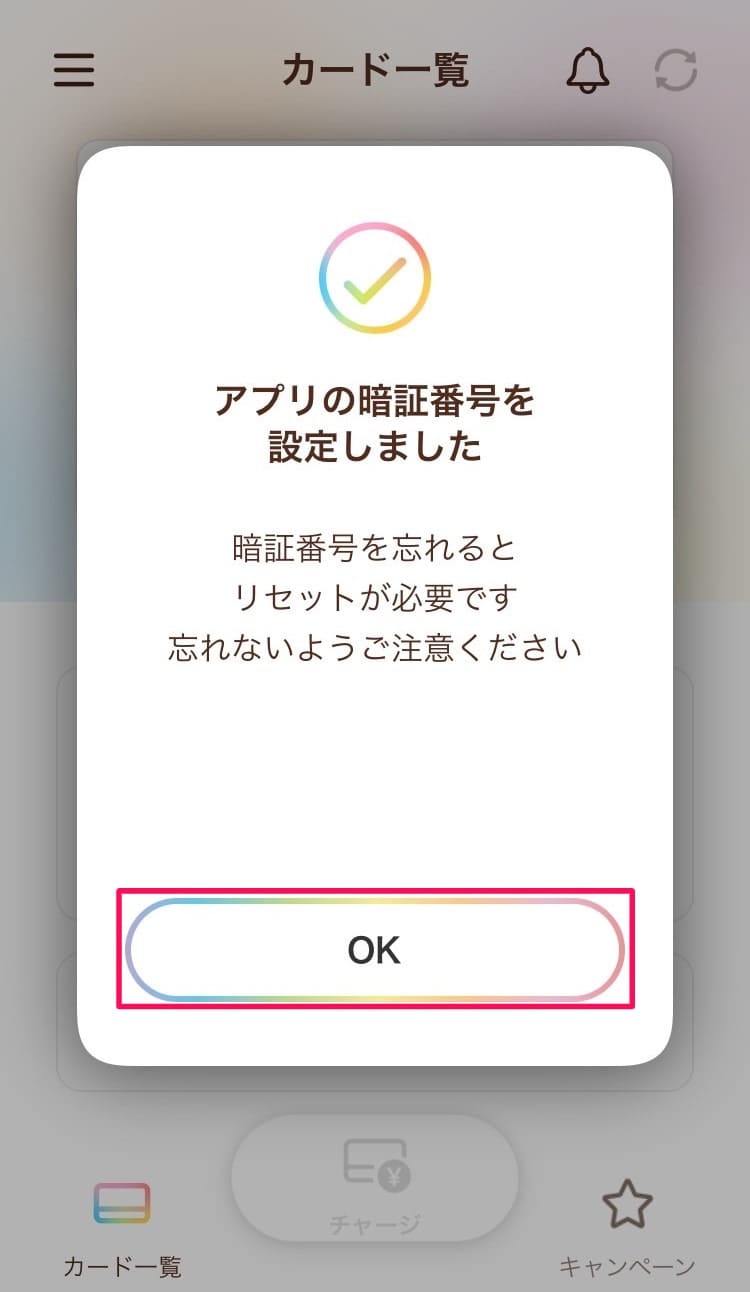
以上で初期設定が完了です。
「OK」をクリックします。
2.新規カード発行
※すでにnanacoカード所持・Apple Pay登録済みの方はスキップしてください
❶「新規発行」をクリックする
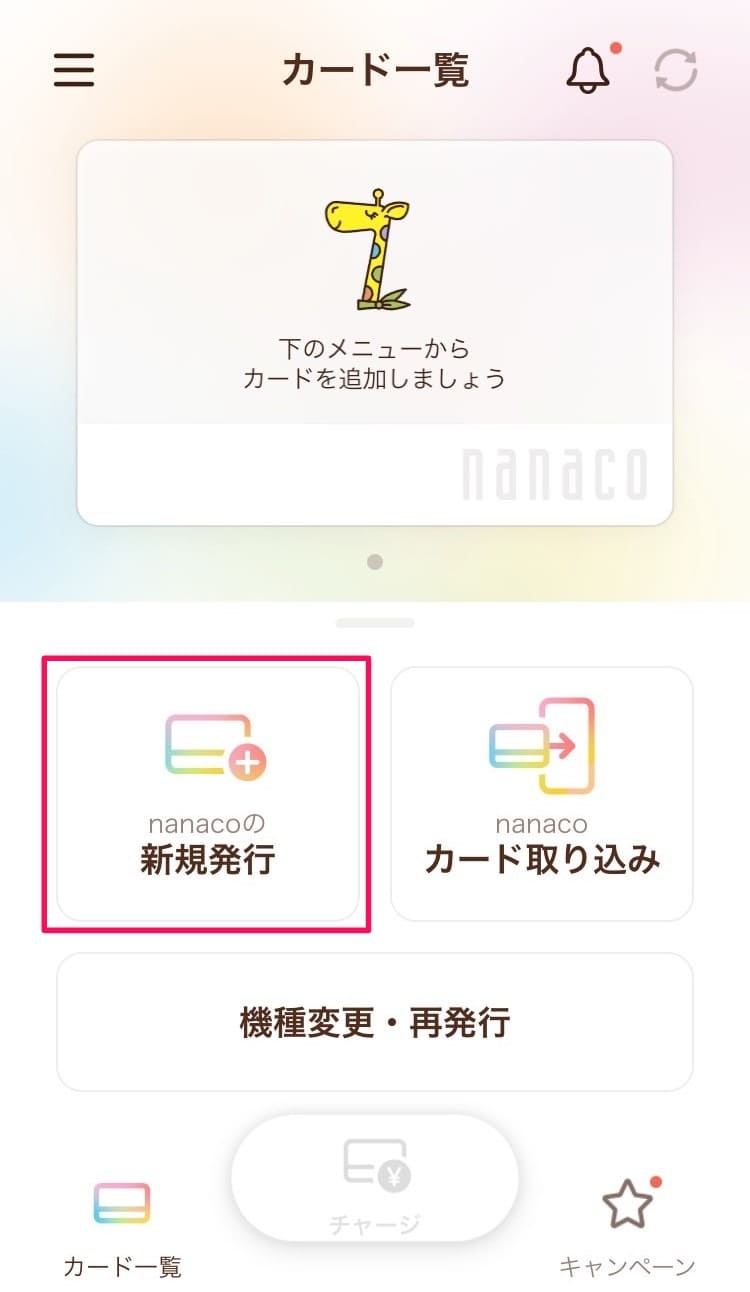
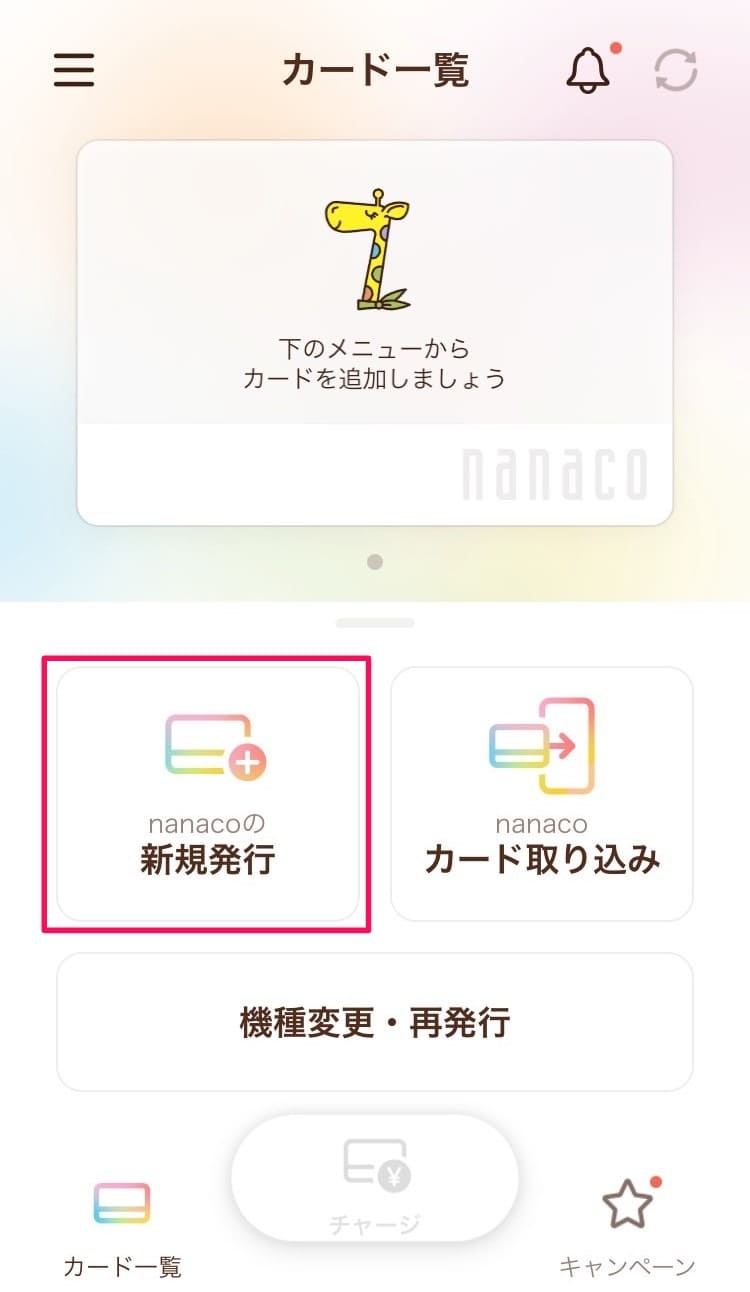
「新規発行」のボタンをクリックします。
❷「はじめる」をクリックする
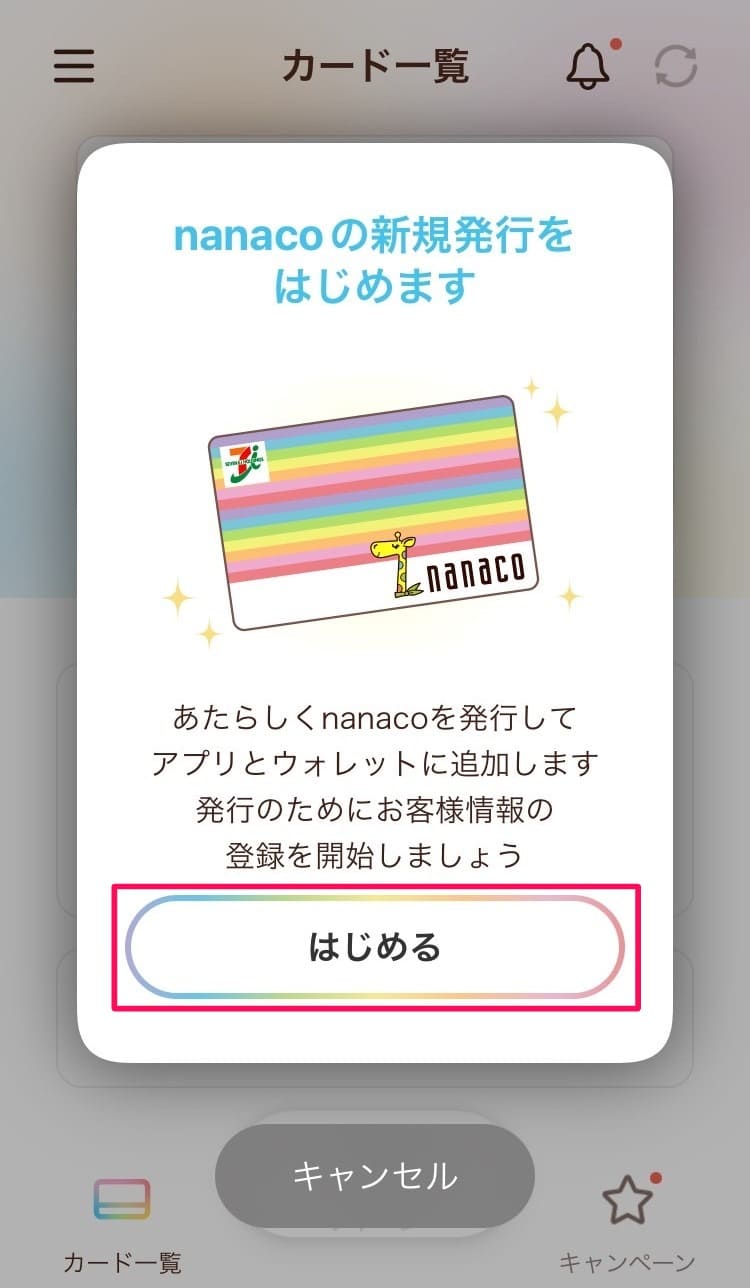
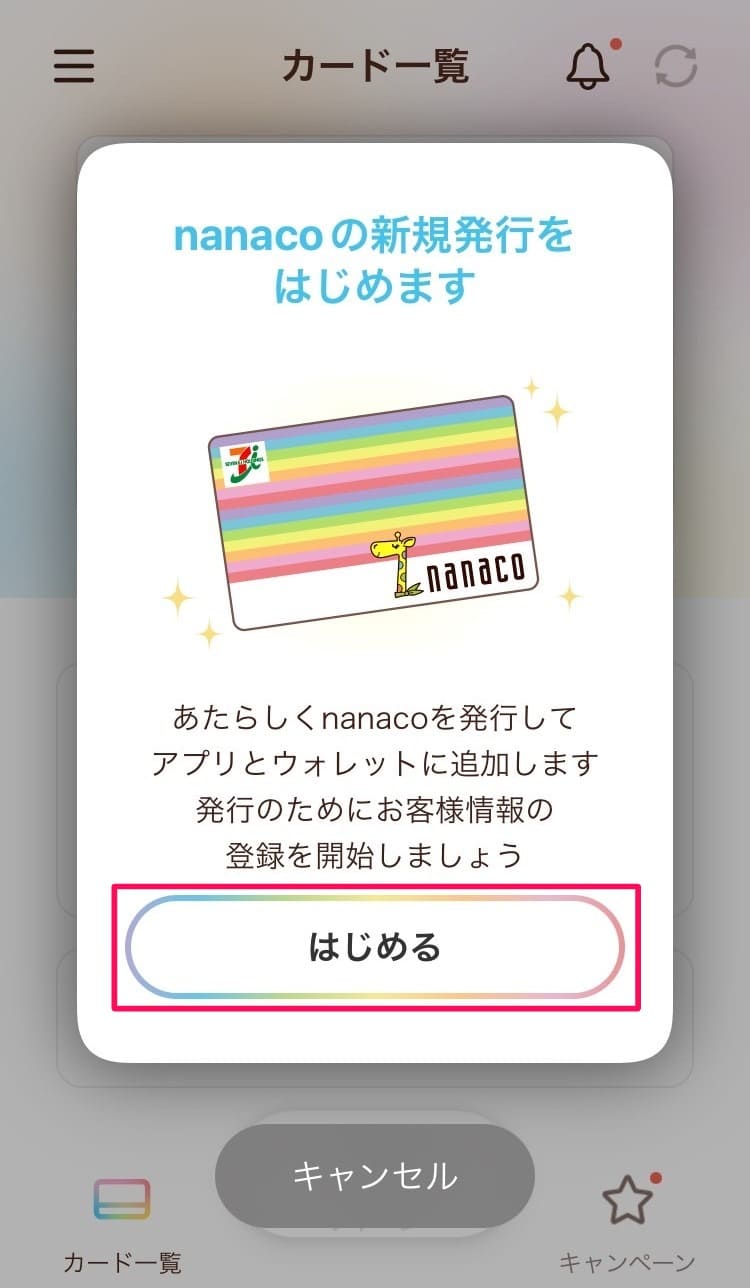
nanacoの新規発行をはじめていきます。
「はじめる」をクリックします。
❸利用規約を確認する
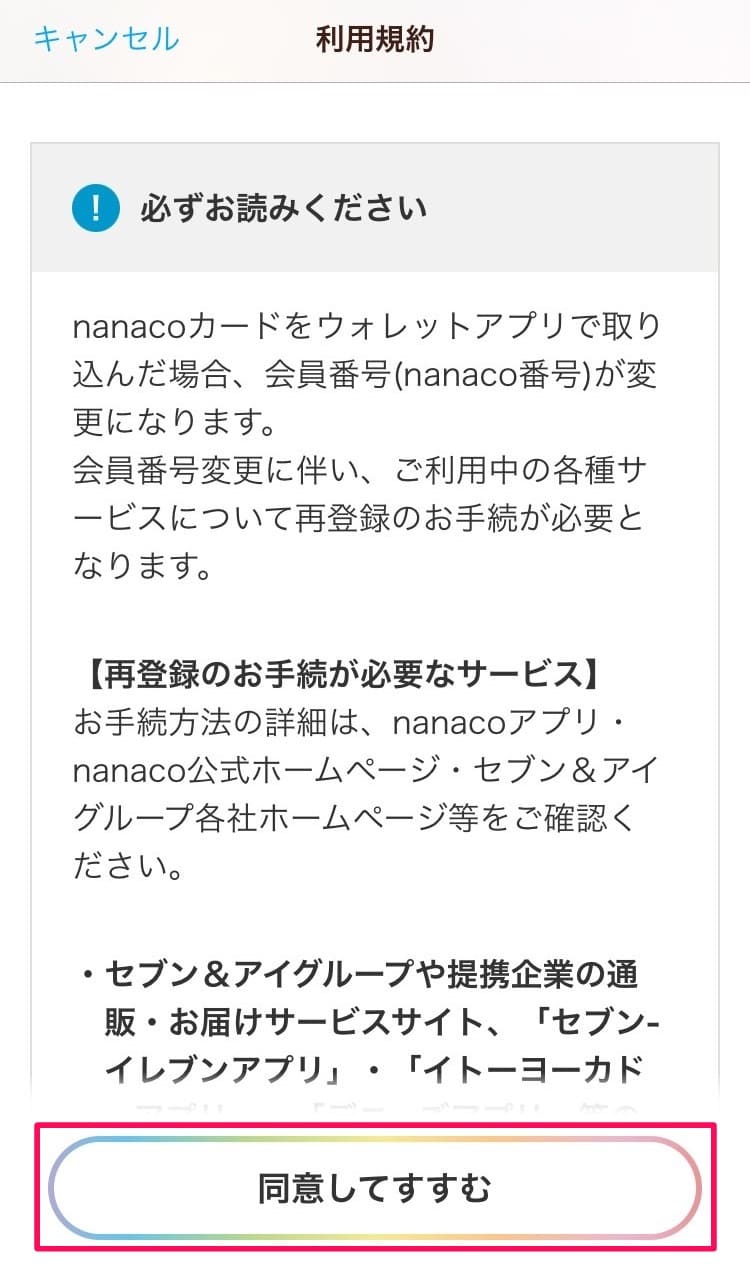
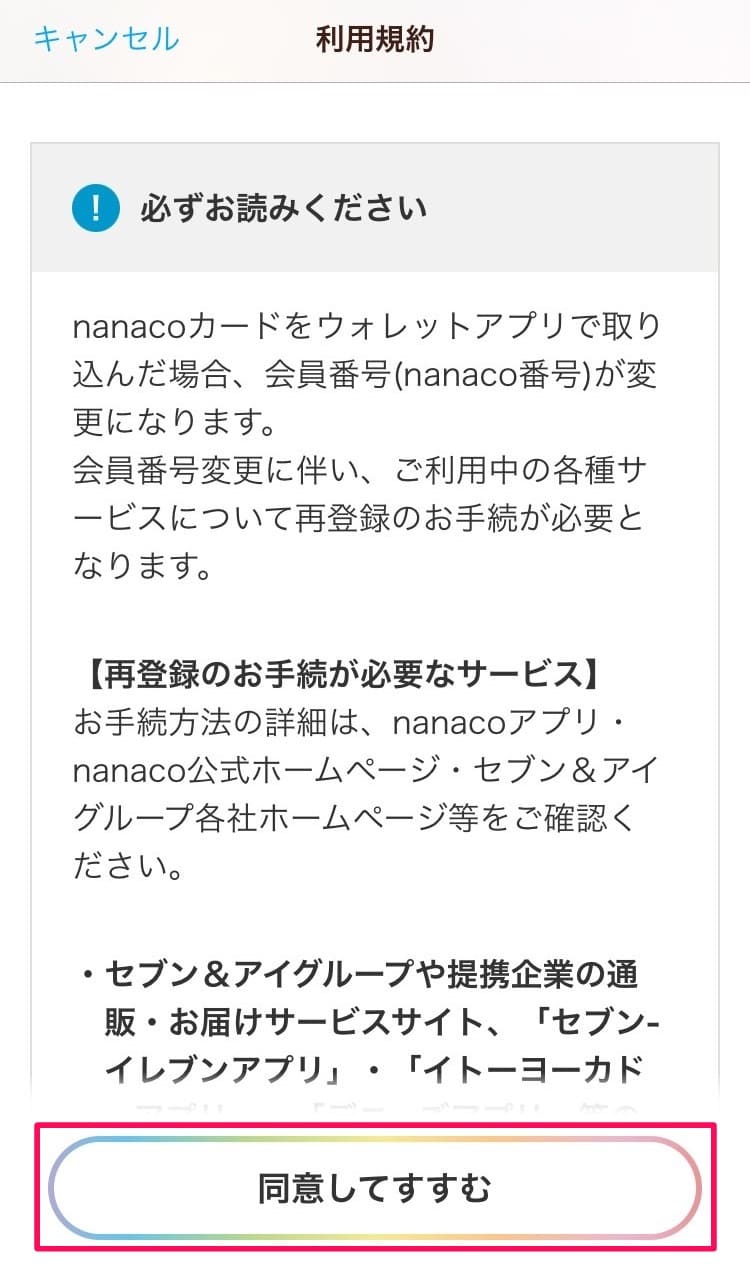
利用規約を確認します。
確認出来たら、「同意してすすむ」をクリックします。
❹個人情報を入力する
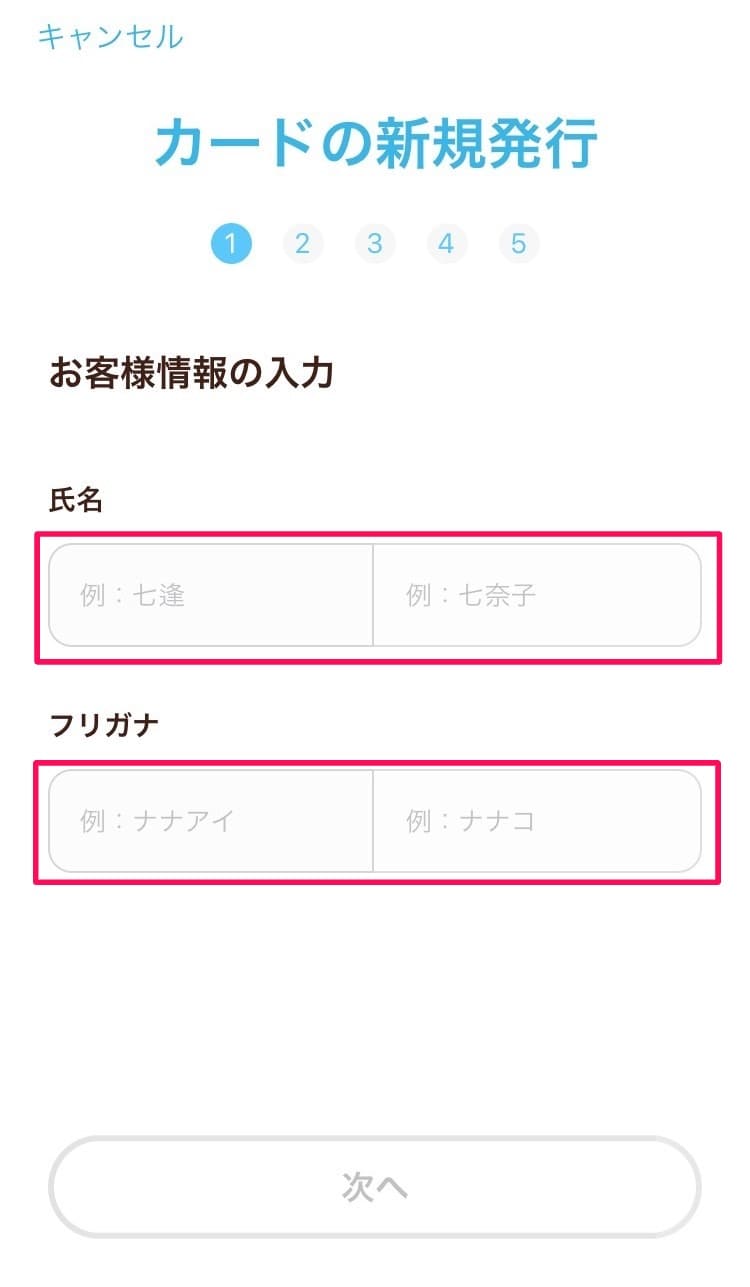
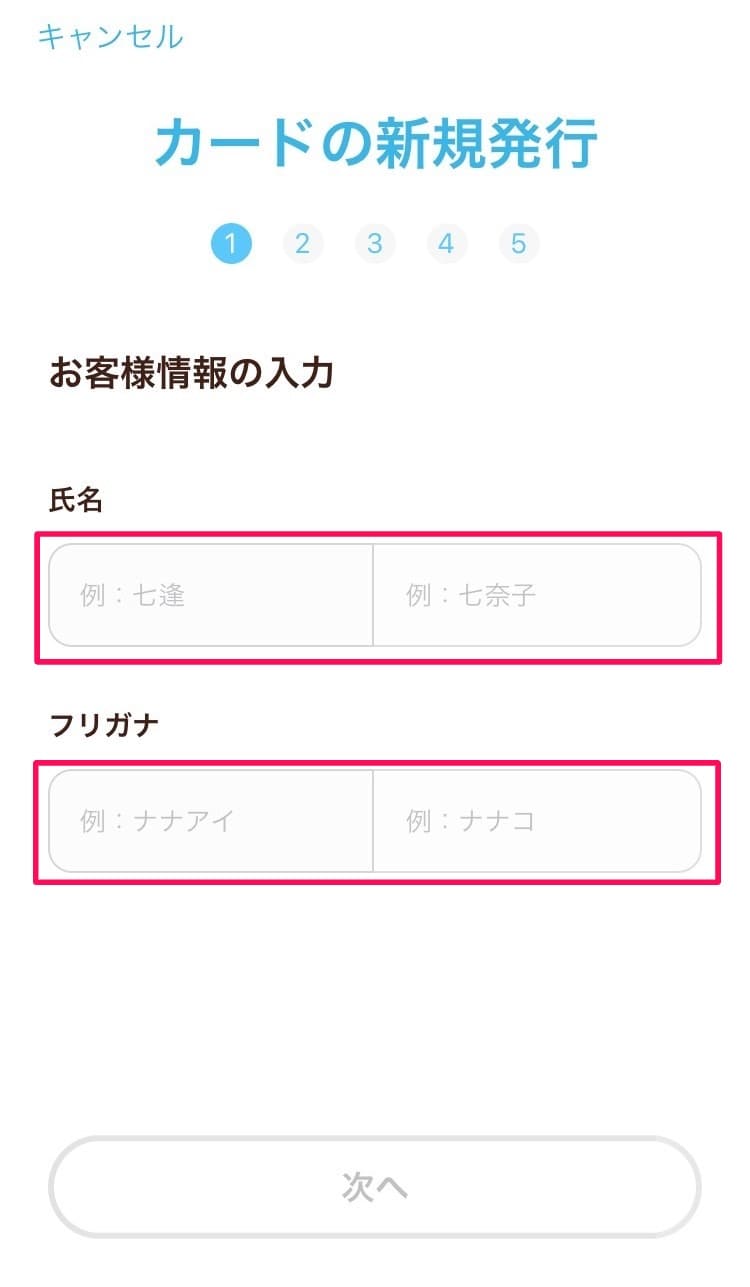
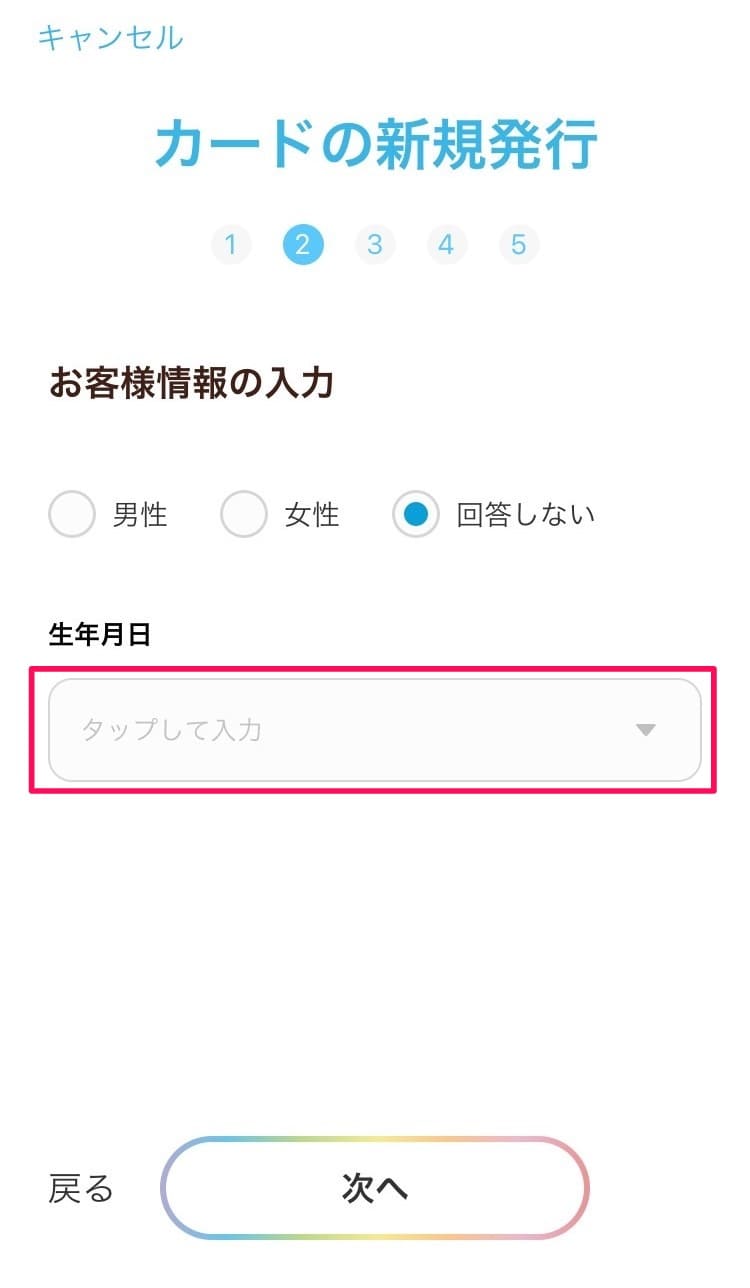
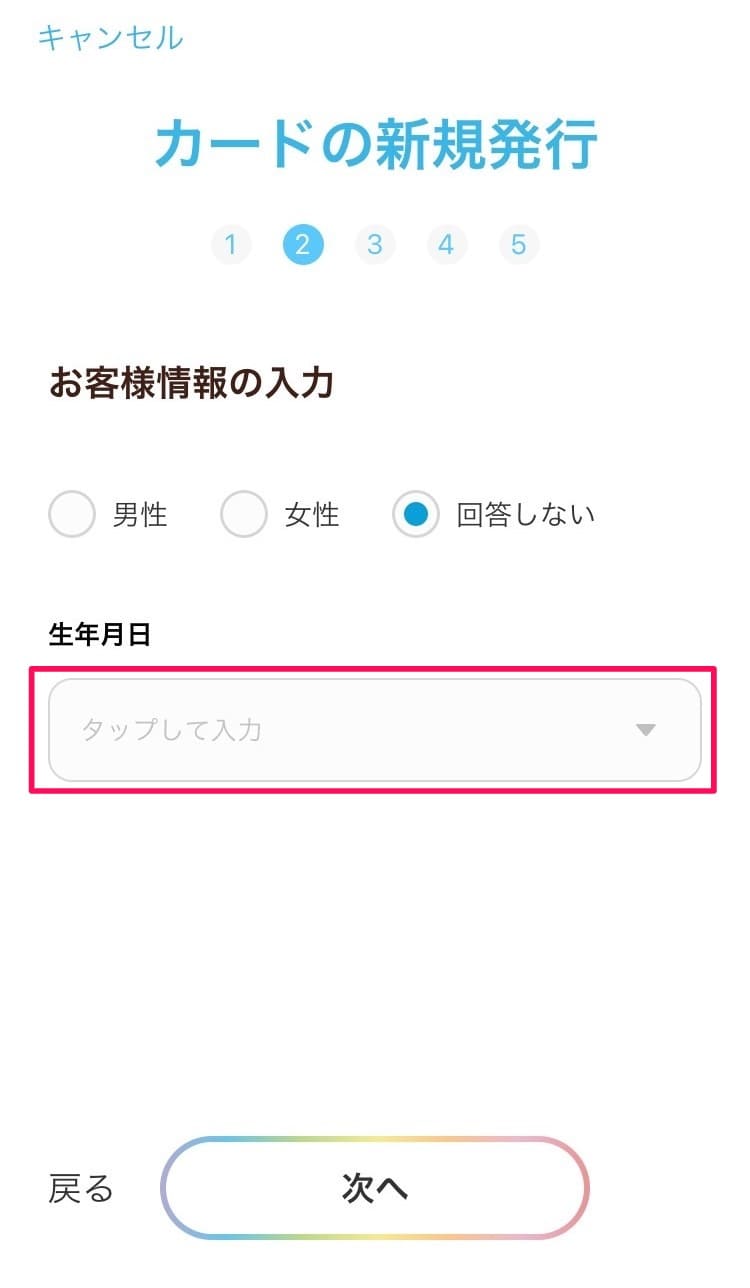
各項目に応じて
ー氏名
ーフリガナ
ー生年月日
個人情報を入力します。
❺連絡先(住所)を入力する
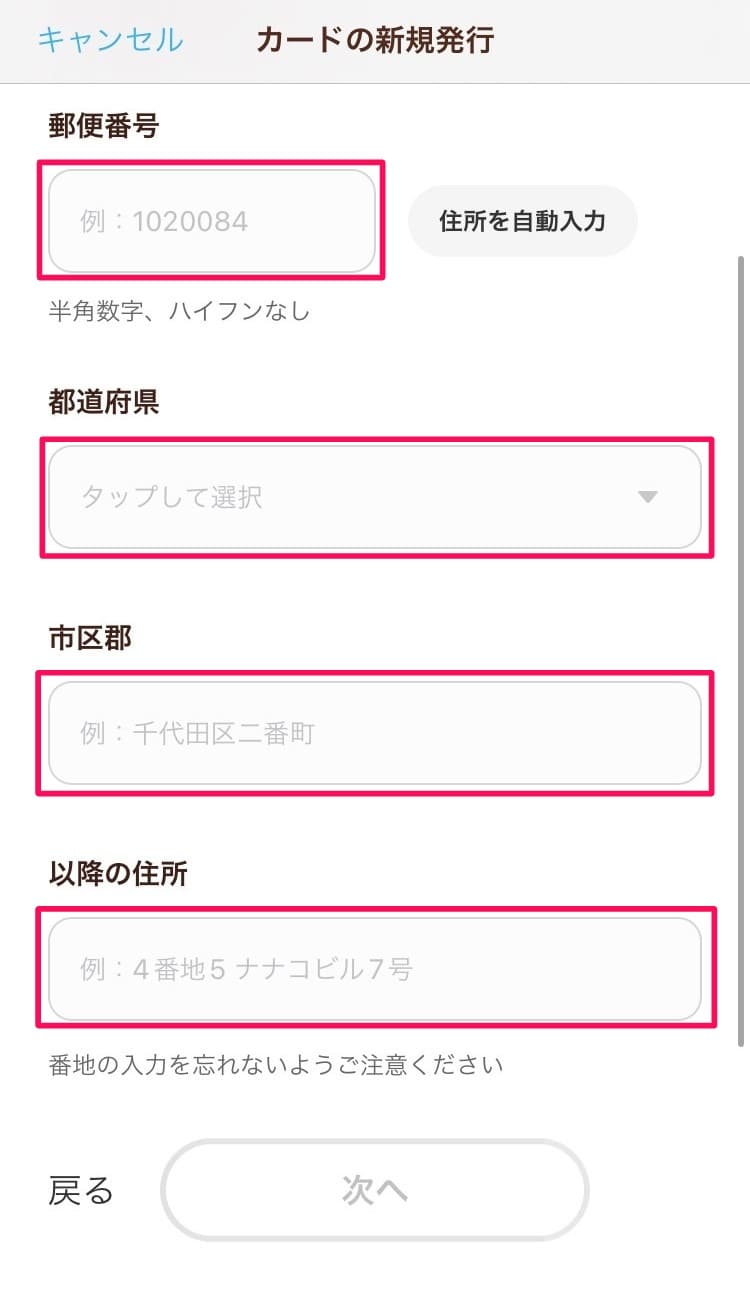
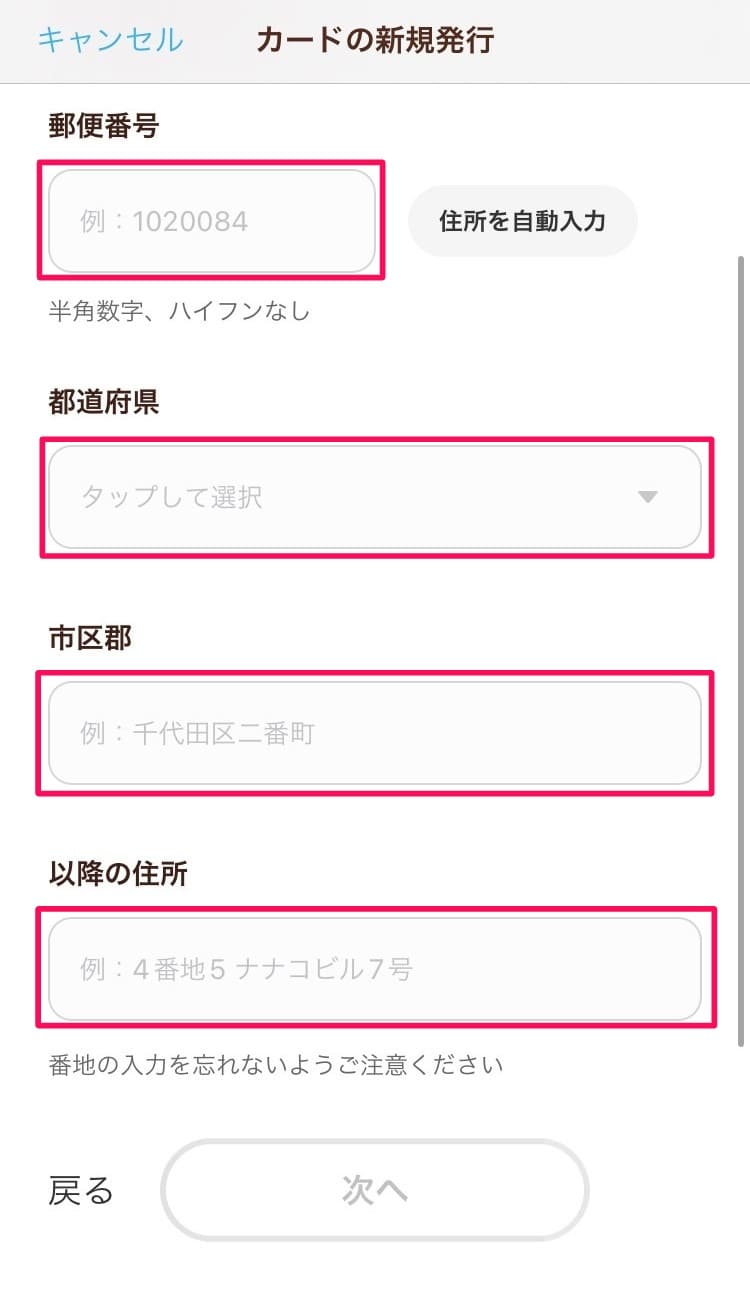
各項目に応じて
-郵便番号
-都道府県
-市区郡
-以降の住所
を入力します。
❻連絡先(電話番号・メールアドレス)を入力する
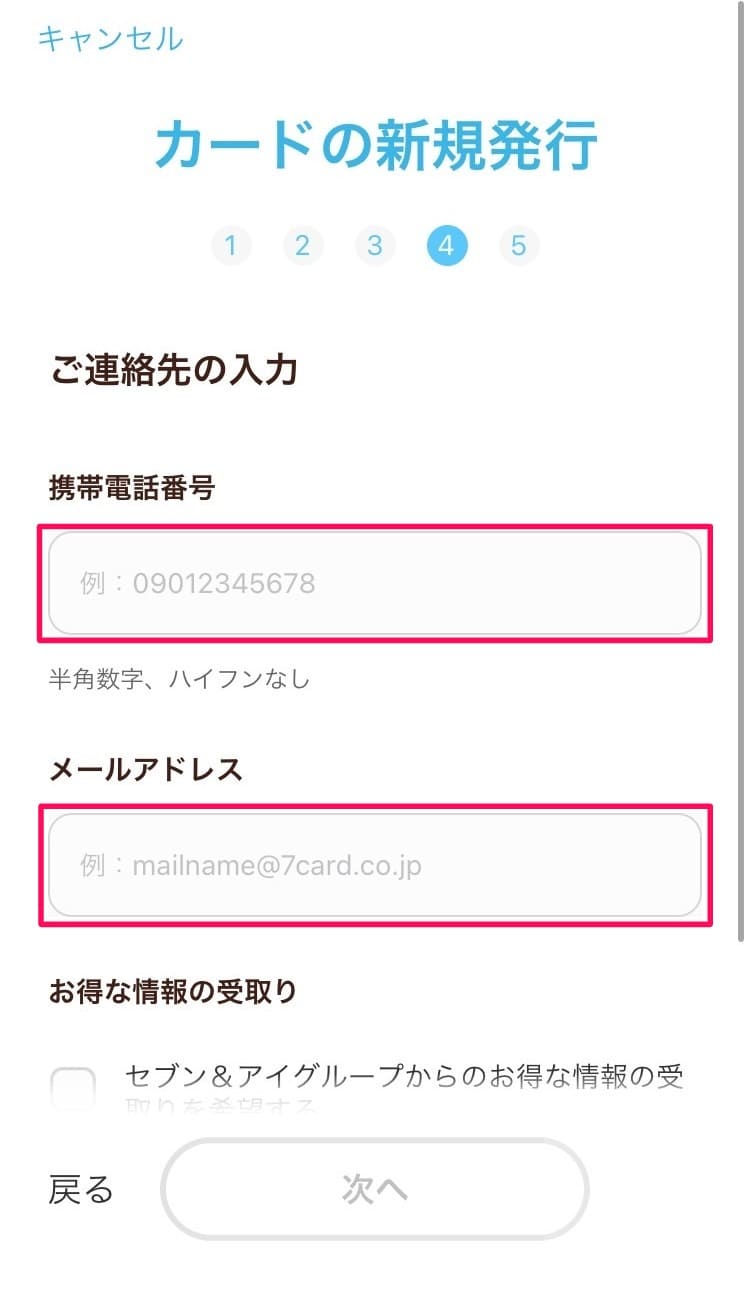
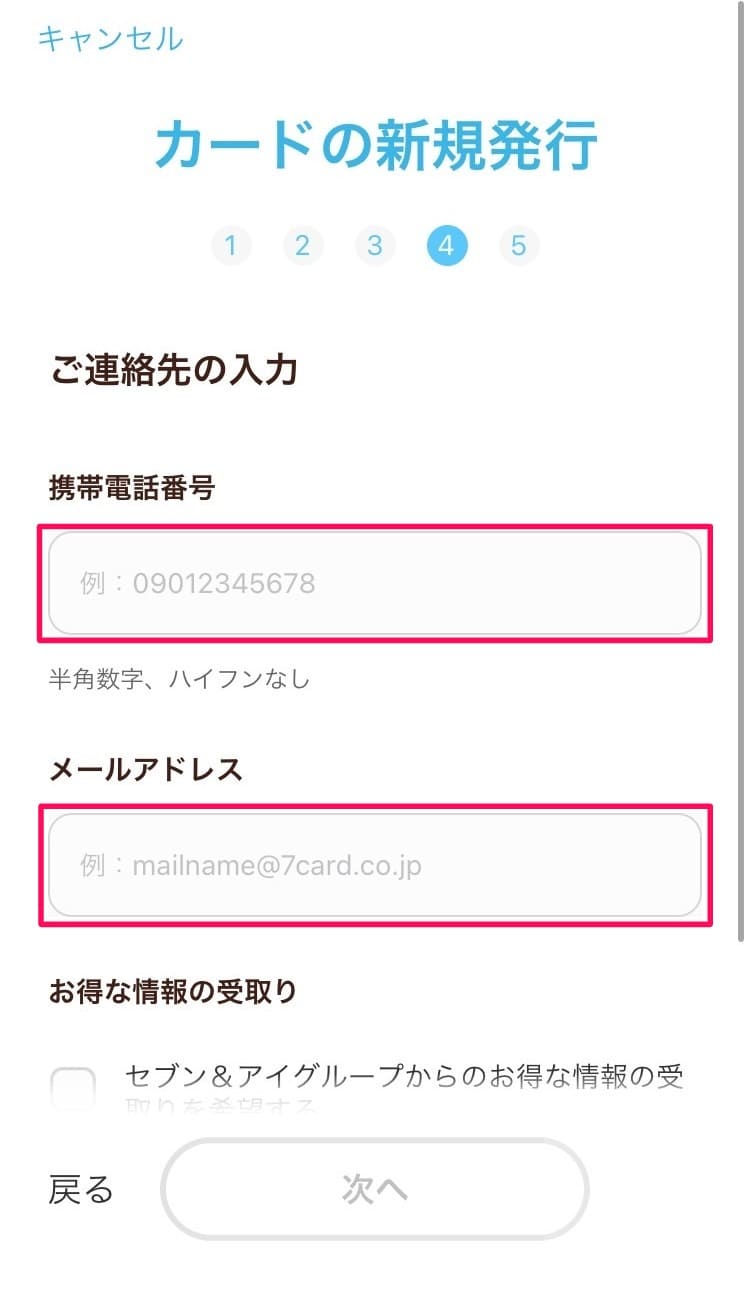
各項目に応じて
-携帯電話番号
-メールアドレス
を入力します。
❼パスワードを設定する
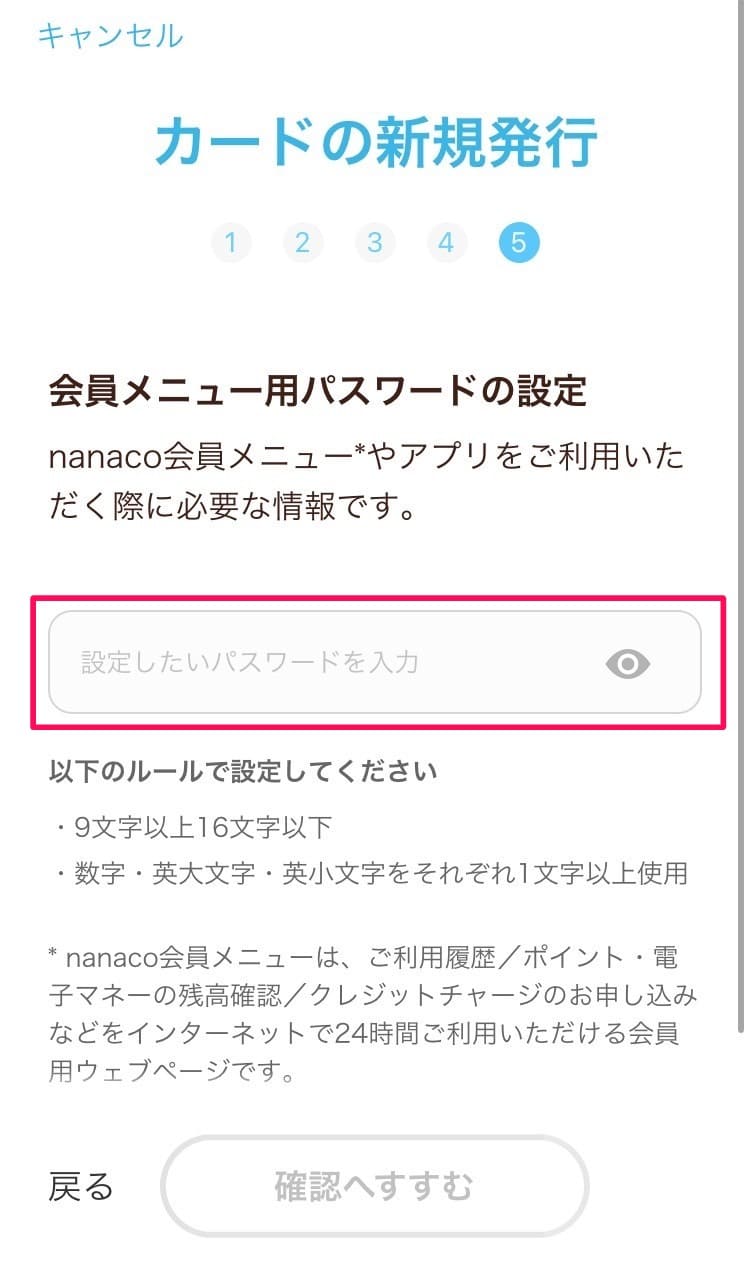
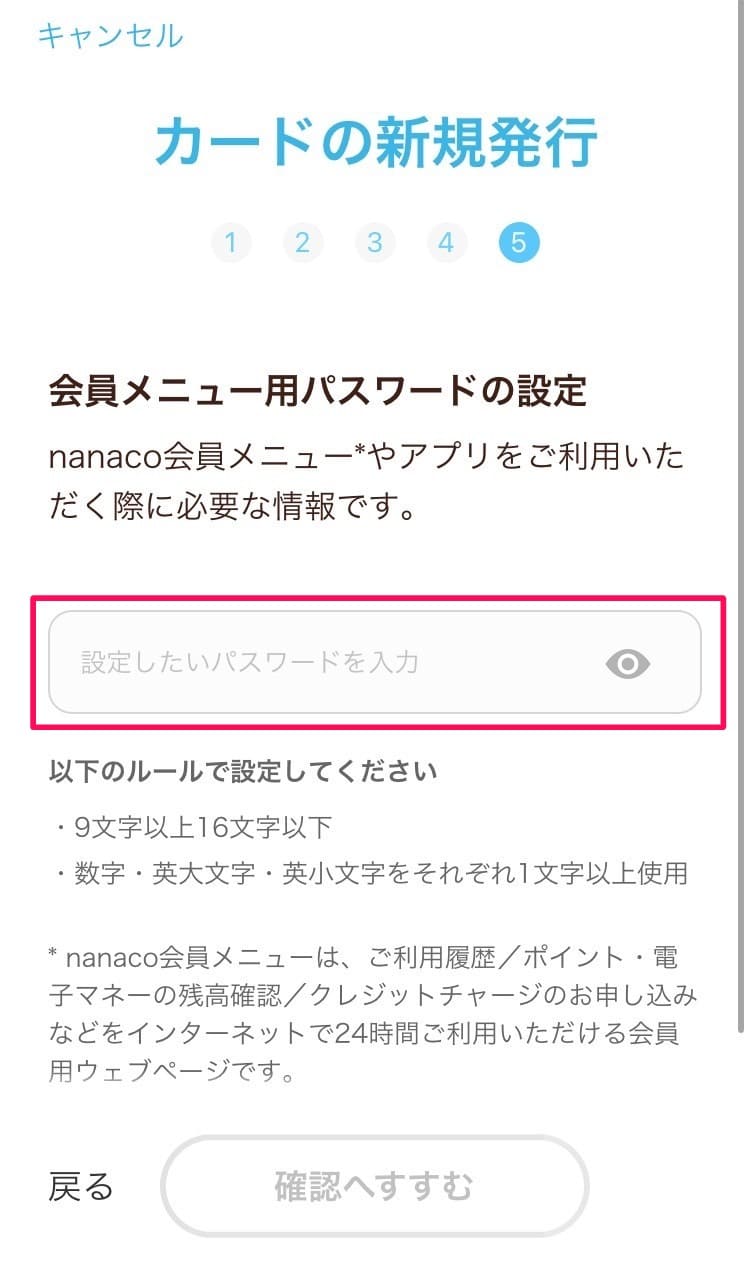
下記条件でパスワードを設定します。
・9文字以上16文字以下
・数字・英大文字・英小文字をそれぞれ1文字以上使用
❽登録内容を確認してnanacoカードを新規発行する
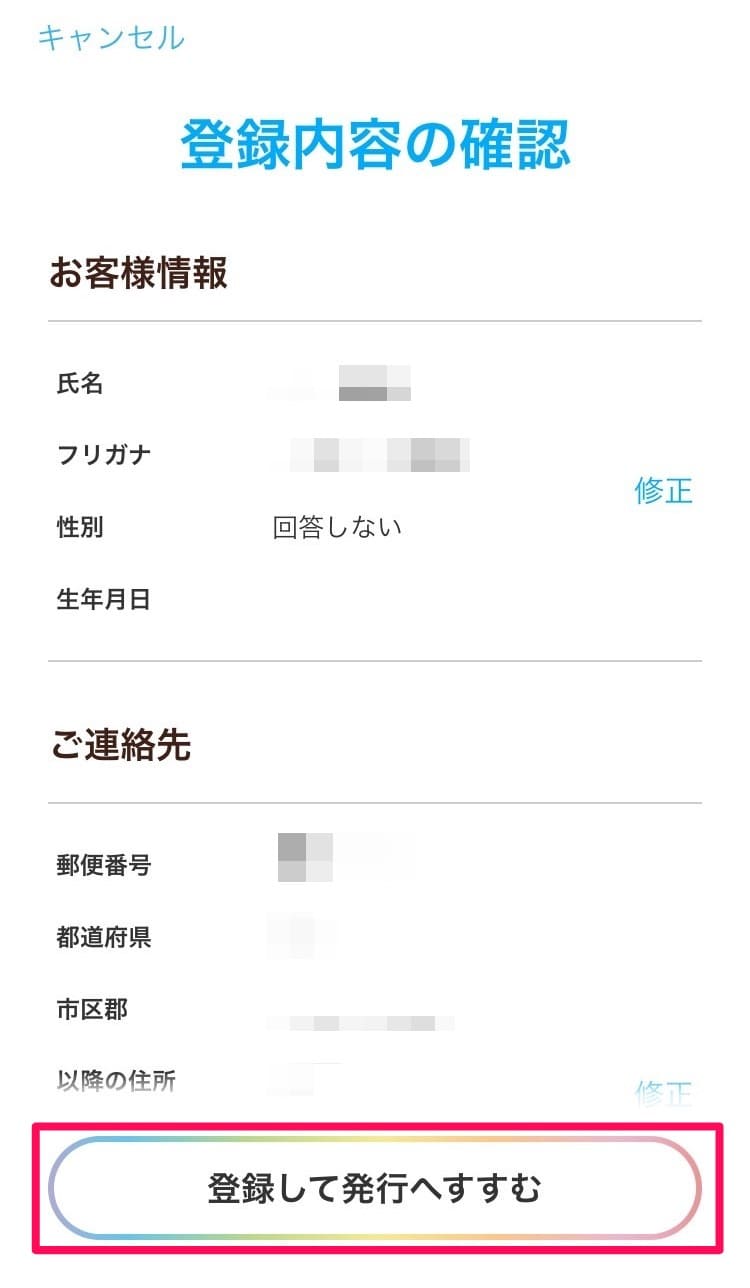
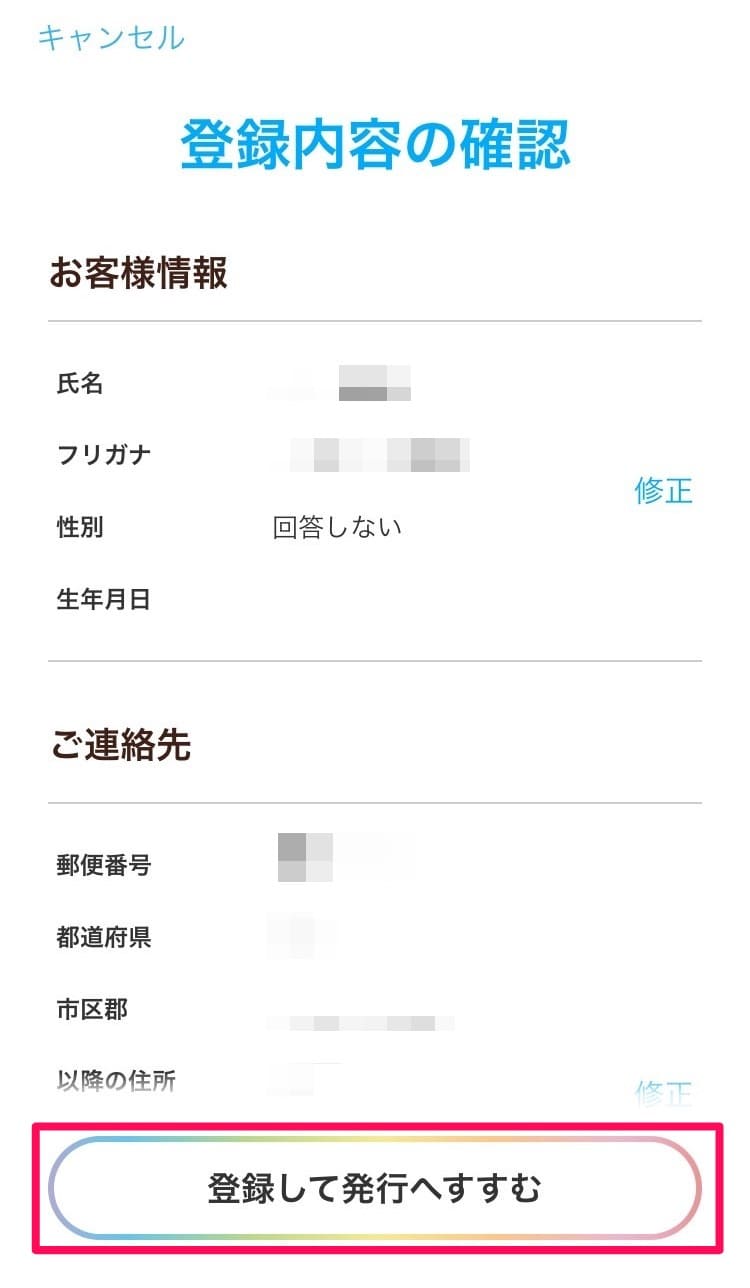
登録内容に間違いがないかを確認します。
そして「登録して発行へ進む」をクリックします。
3.既存カードのApple Pay登録
*すでに既存nanacoカードをApple Pay登録済みの方はスキップしてください
⓪nanacoカードの取り込みに関する注意点
・虹色デザインのカードのみ読み取りができる
・取り込み後はnanaco番号が変更となり、アプリなどでも手続きが必要となる
・nanacoカード発行手数料300円は戻ってこない
などの注意点が書かれています。一読してください。
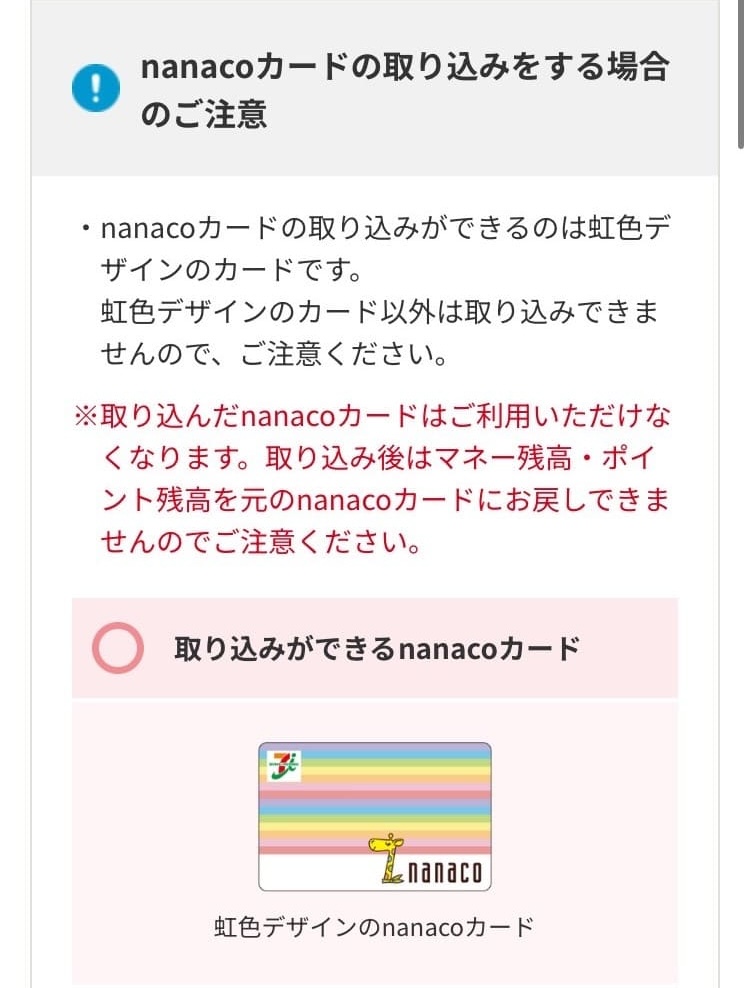
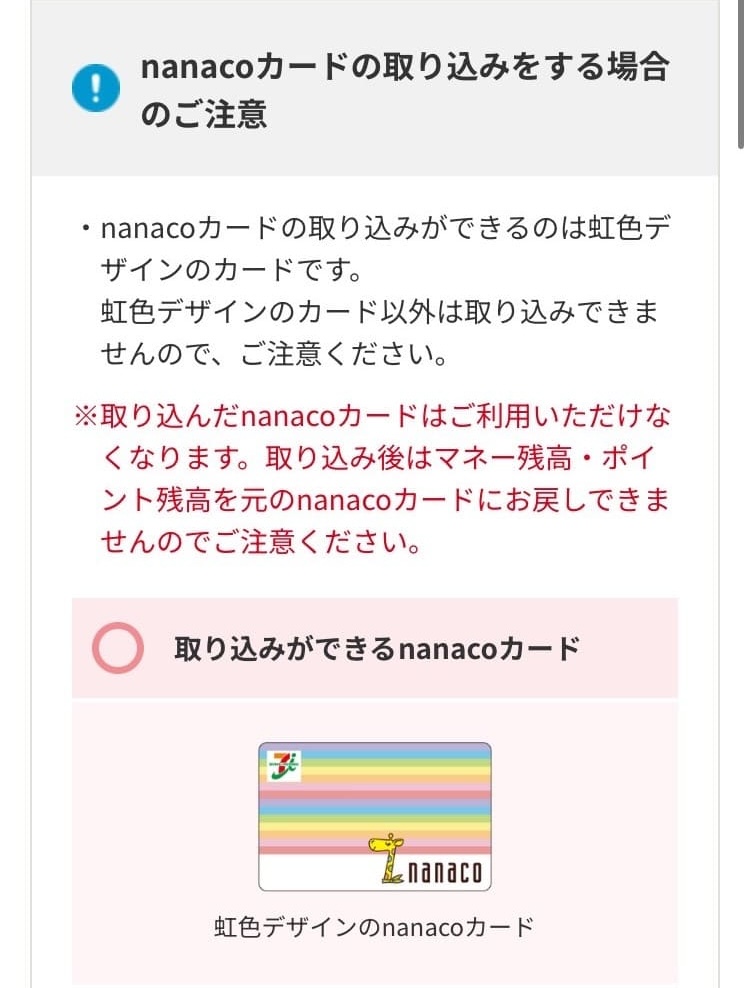
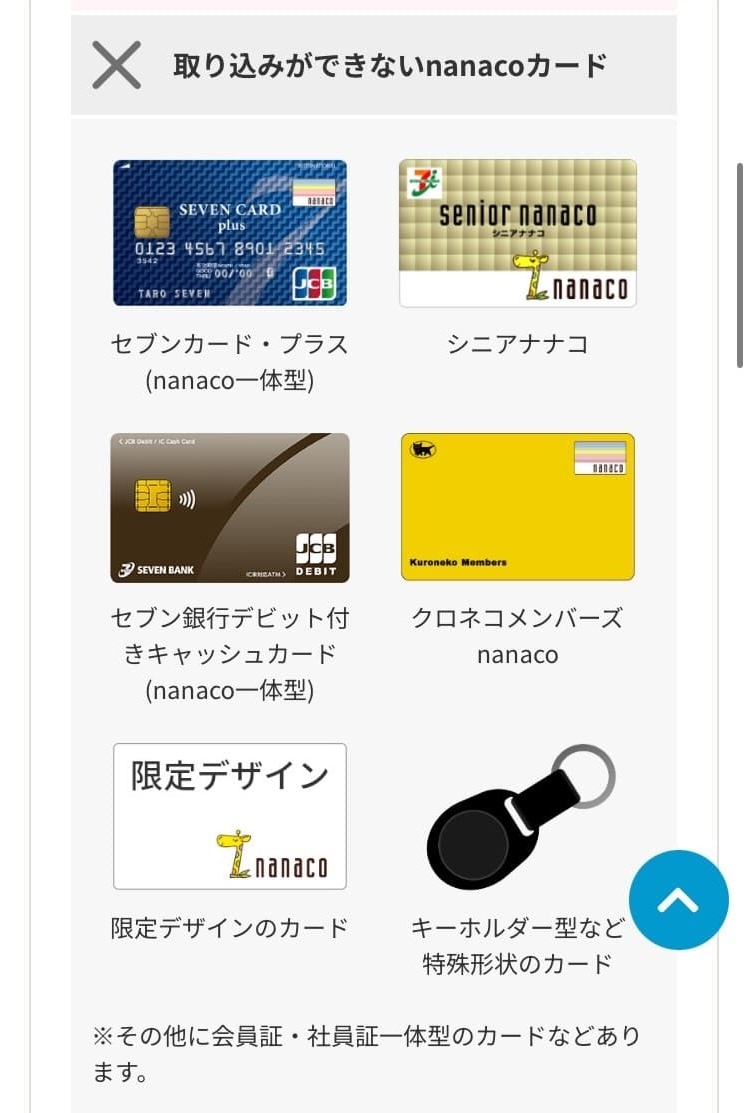
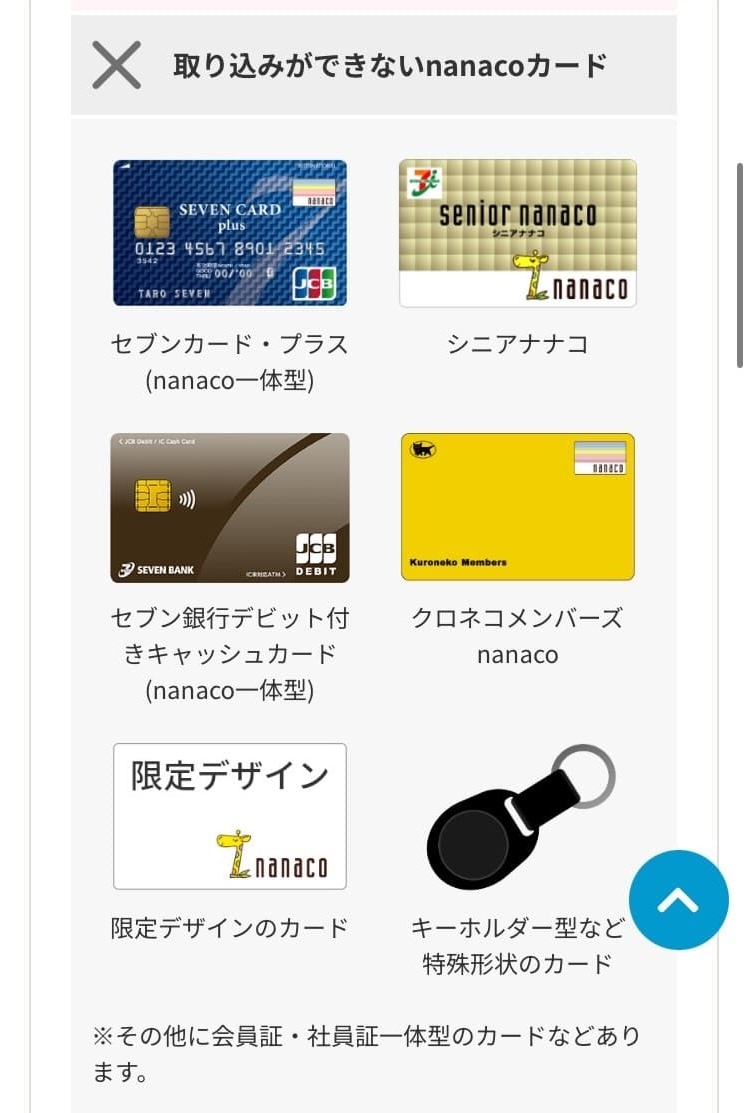


実際の登録方法
❶ウォレットアプリでカード取り込む
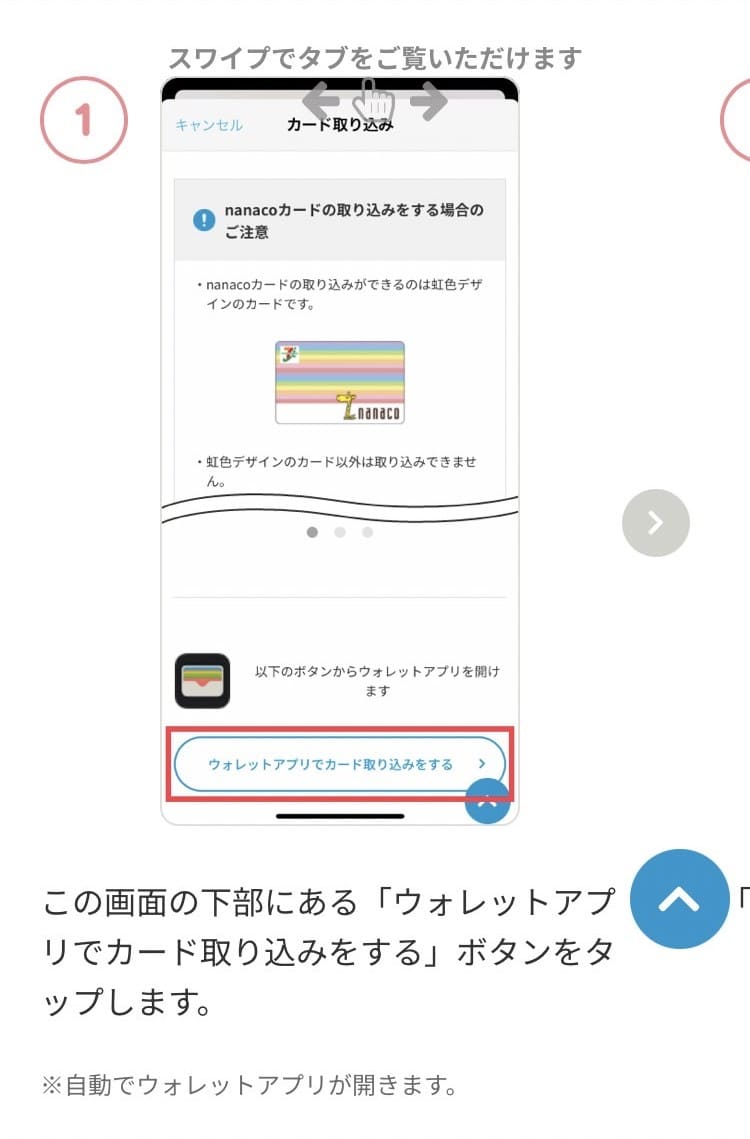
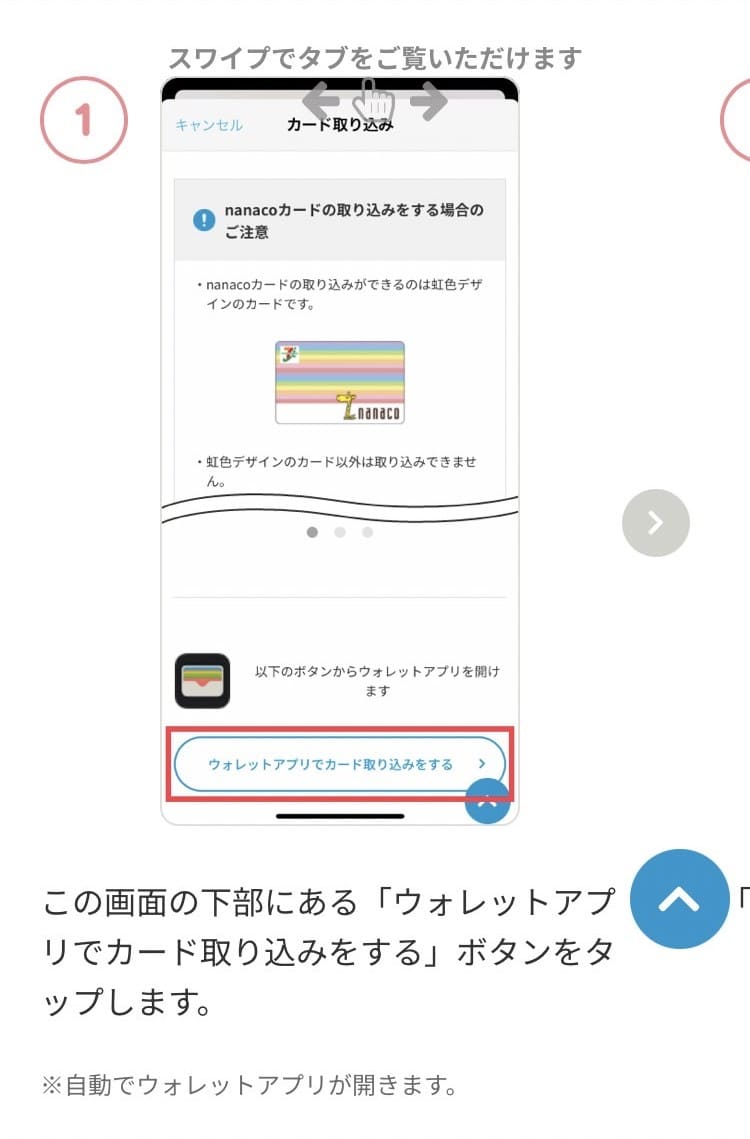
「ウォレットアプリでカード取り込みをする」をクリックします。
❷「電子マネー」をクリックする
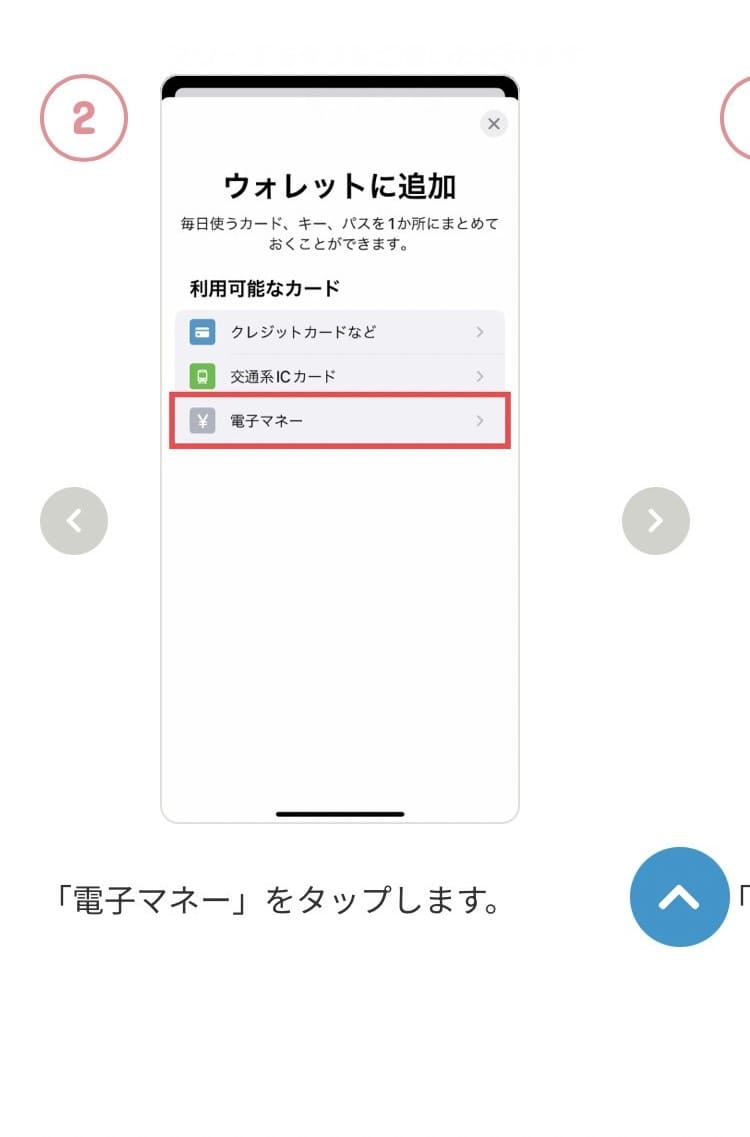
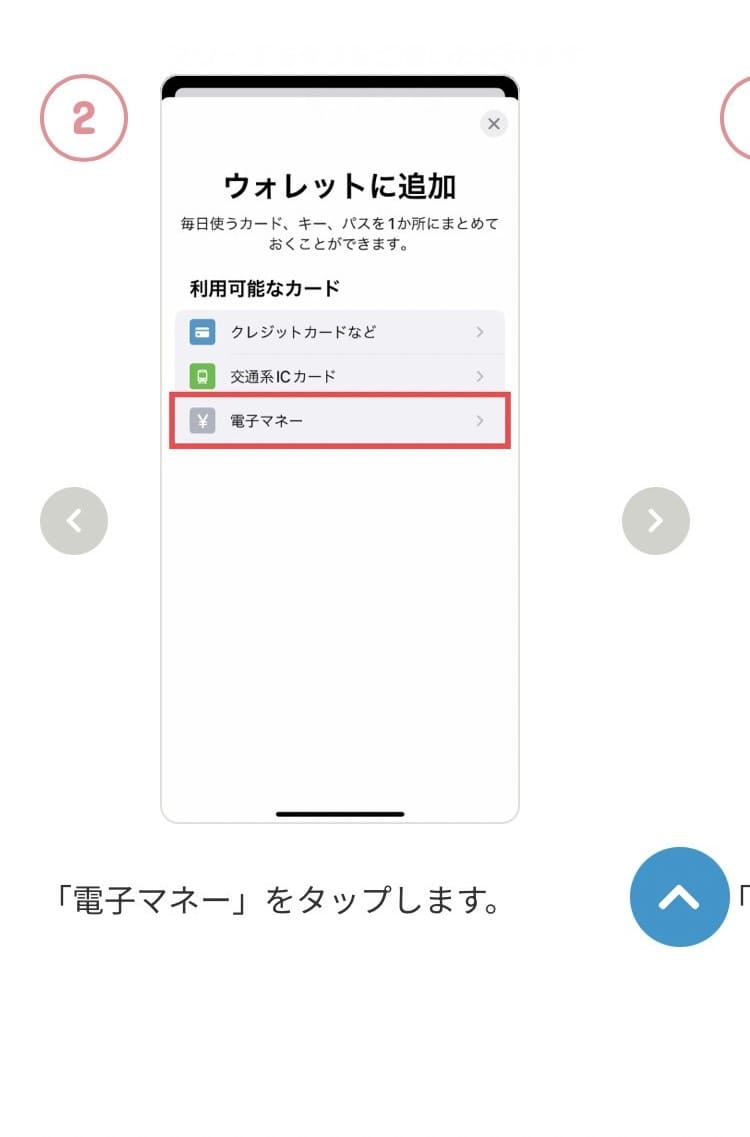
ウォレットに何を追加するのか選択します。
「電子マネー」をクリックします。
❸「nanaco」をクリックする
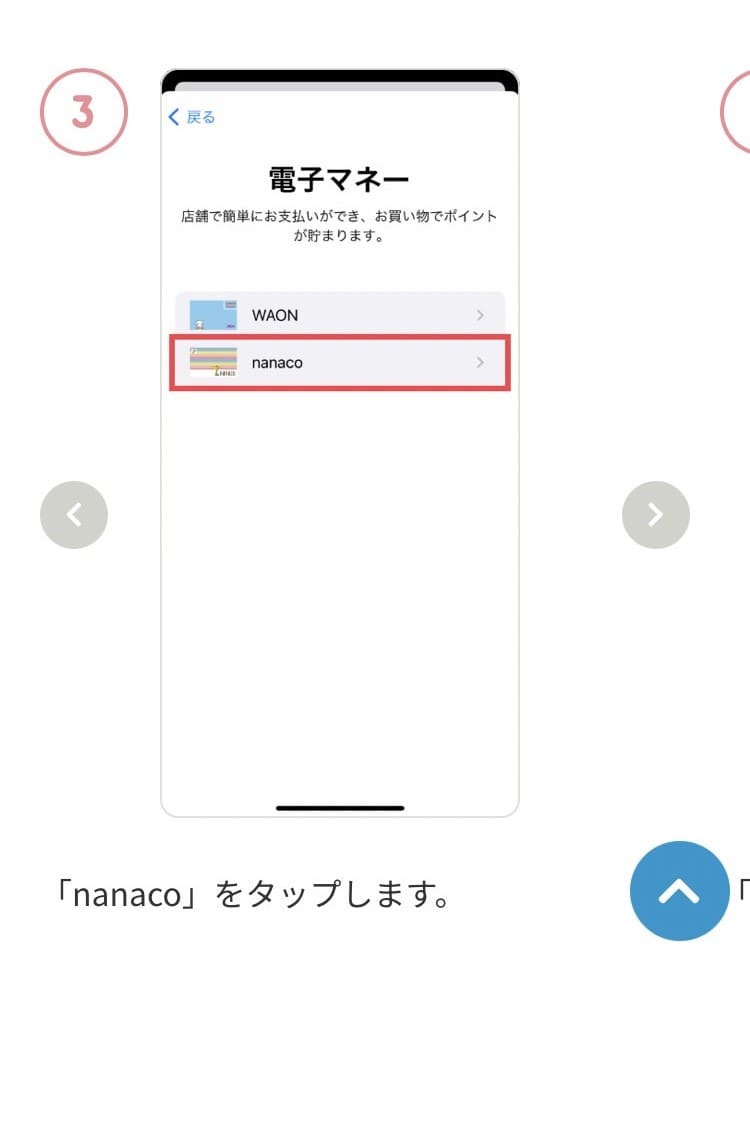
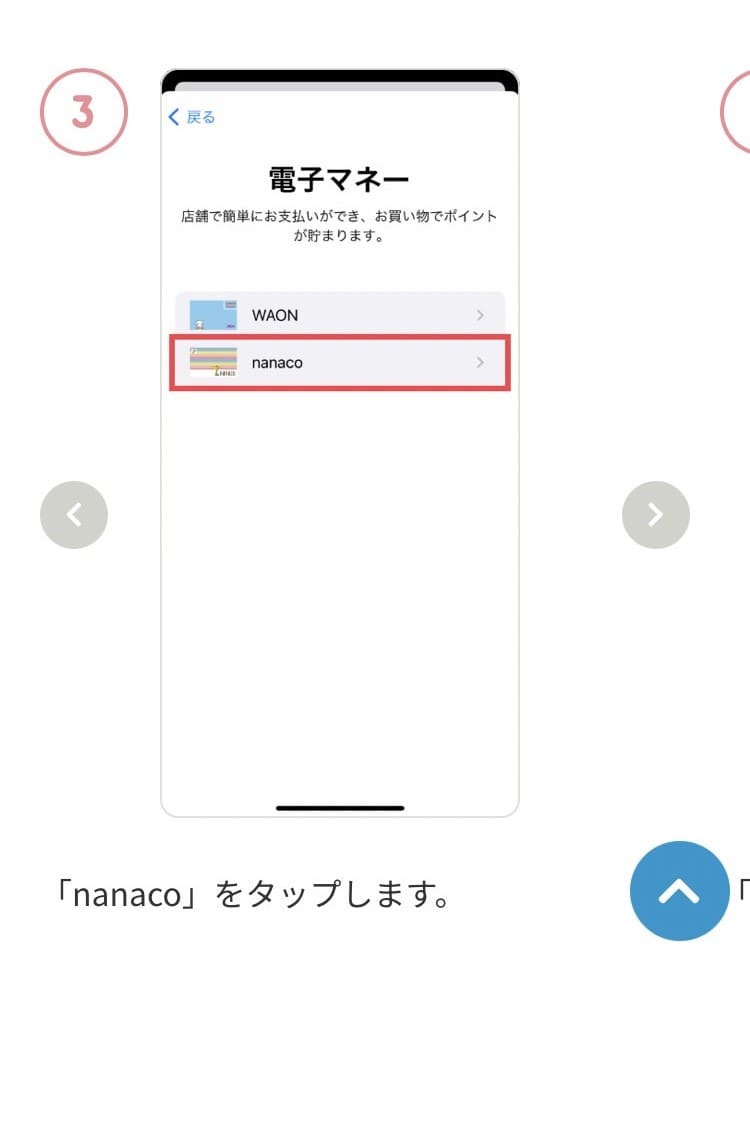
電子マネーの中から何を追加するのか選択します。
「nanaco」をクリックします。
❹「続ける」をクリックする
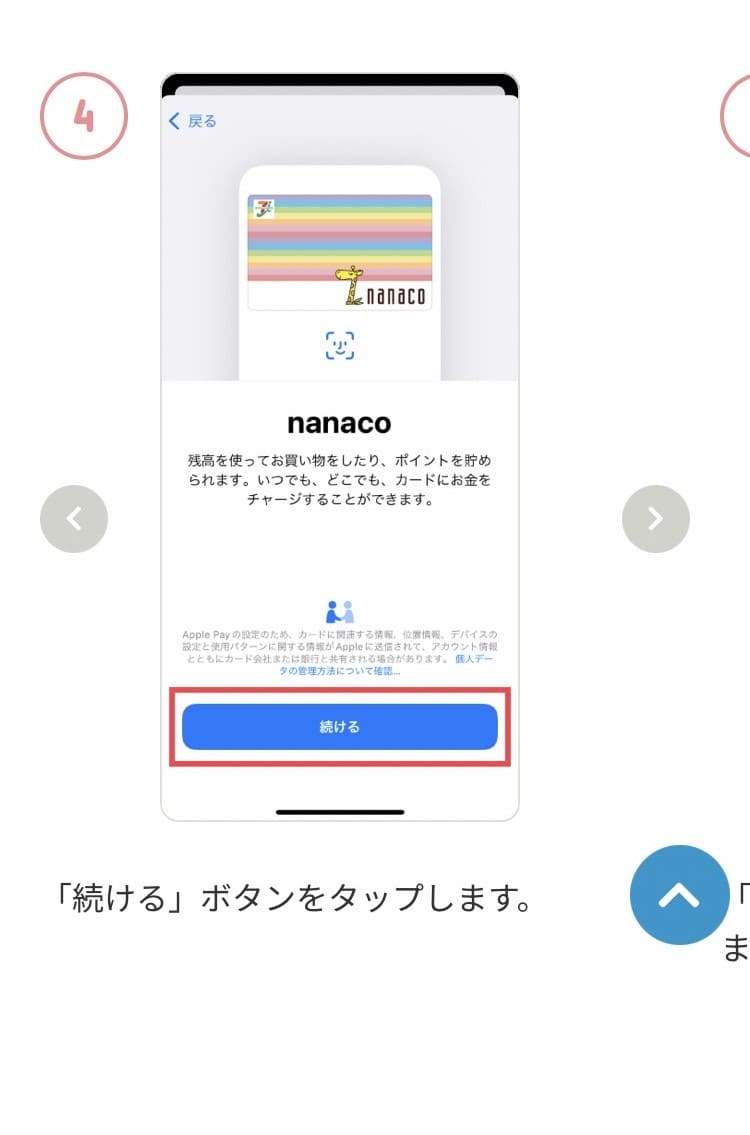
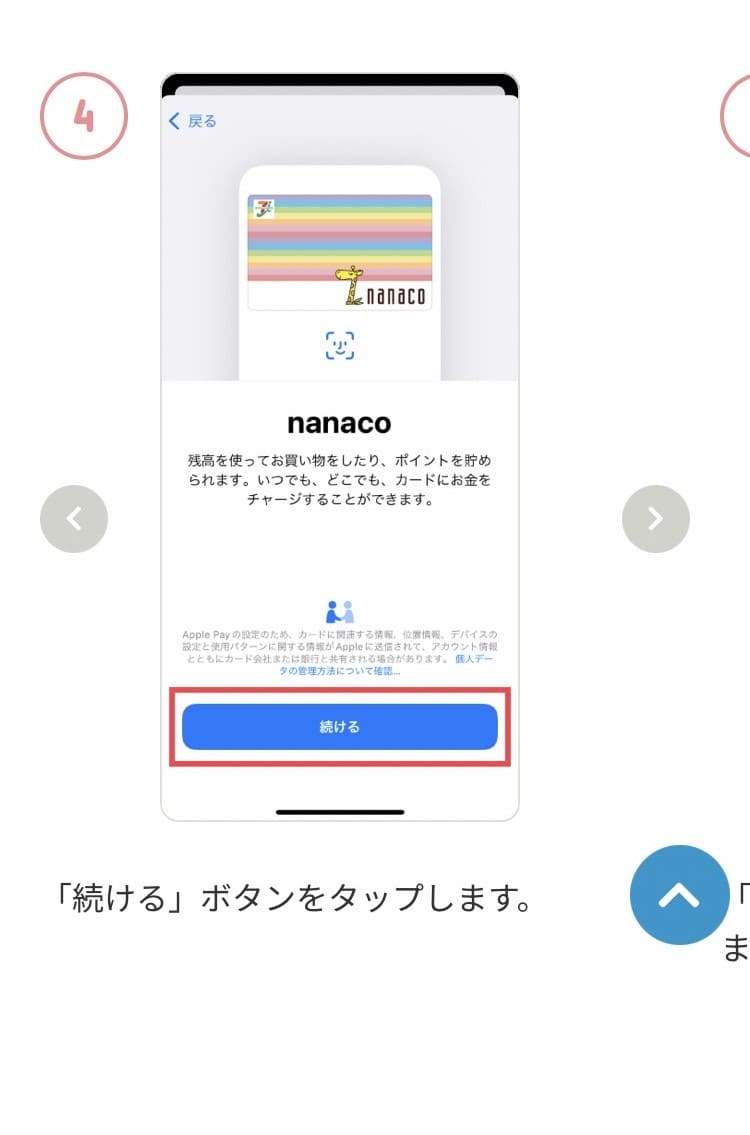
「続ける」をクリックします。
❺「お手持ちのカードを追加」をクリックする
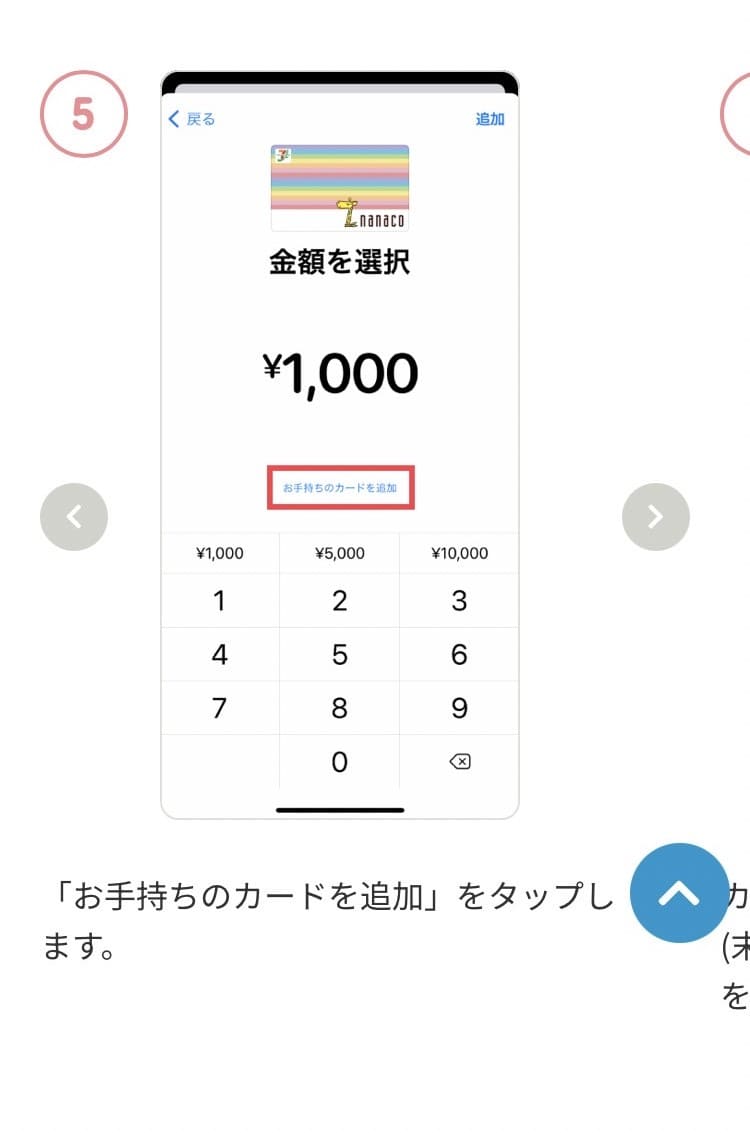
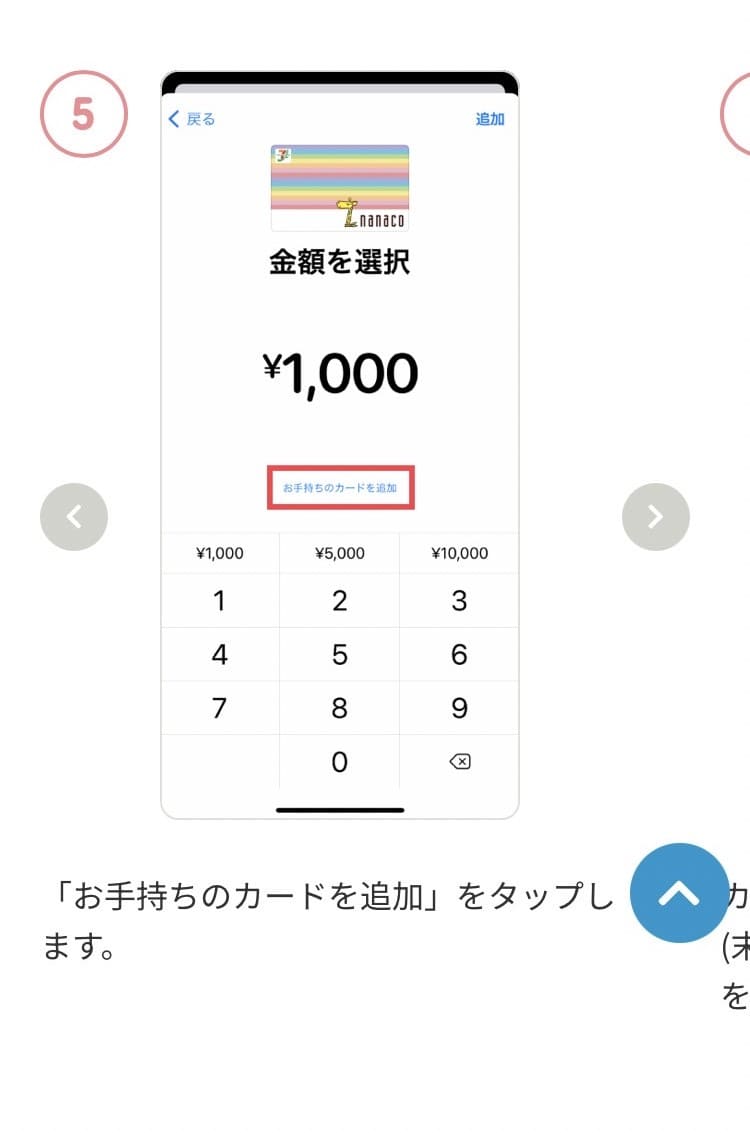
「お手持ちのカードを追加」をクリックします。
❻nanaco番号と生年月日を入力する
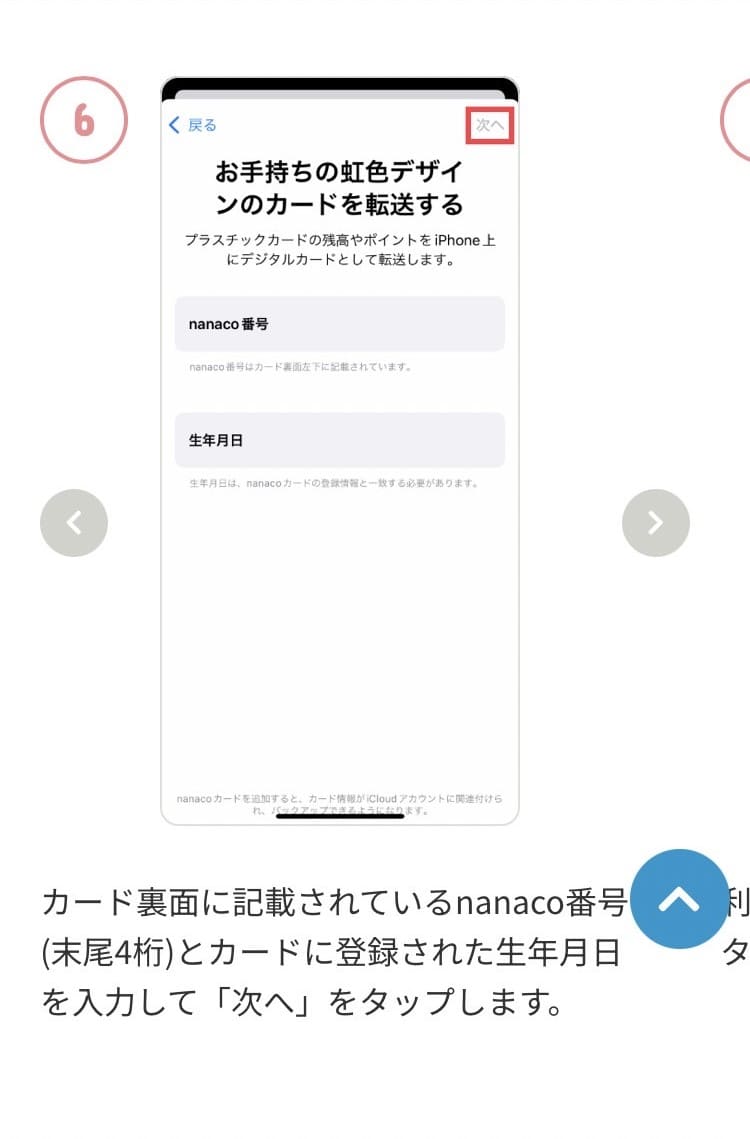
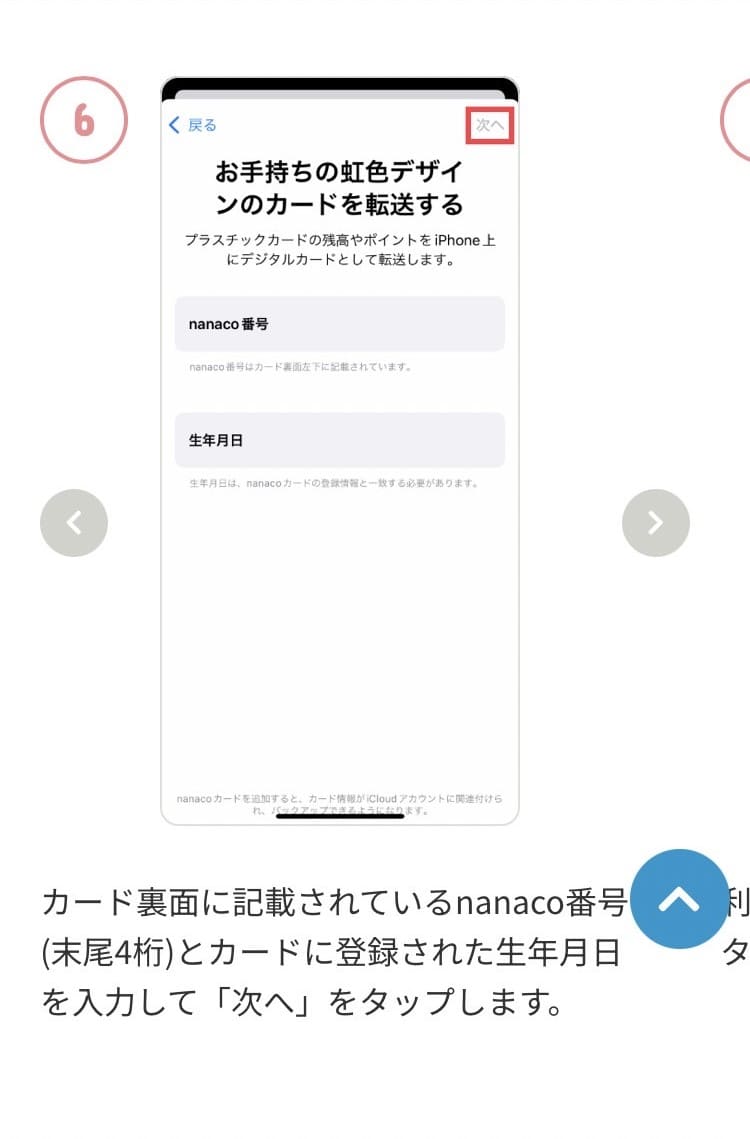
nanaco番号と生年月日を入力して「次へ」をクリックします。
nanaco番号は末尾4桁を入力してください。
❼利用規約を確認する
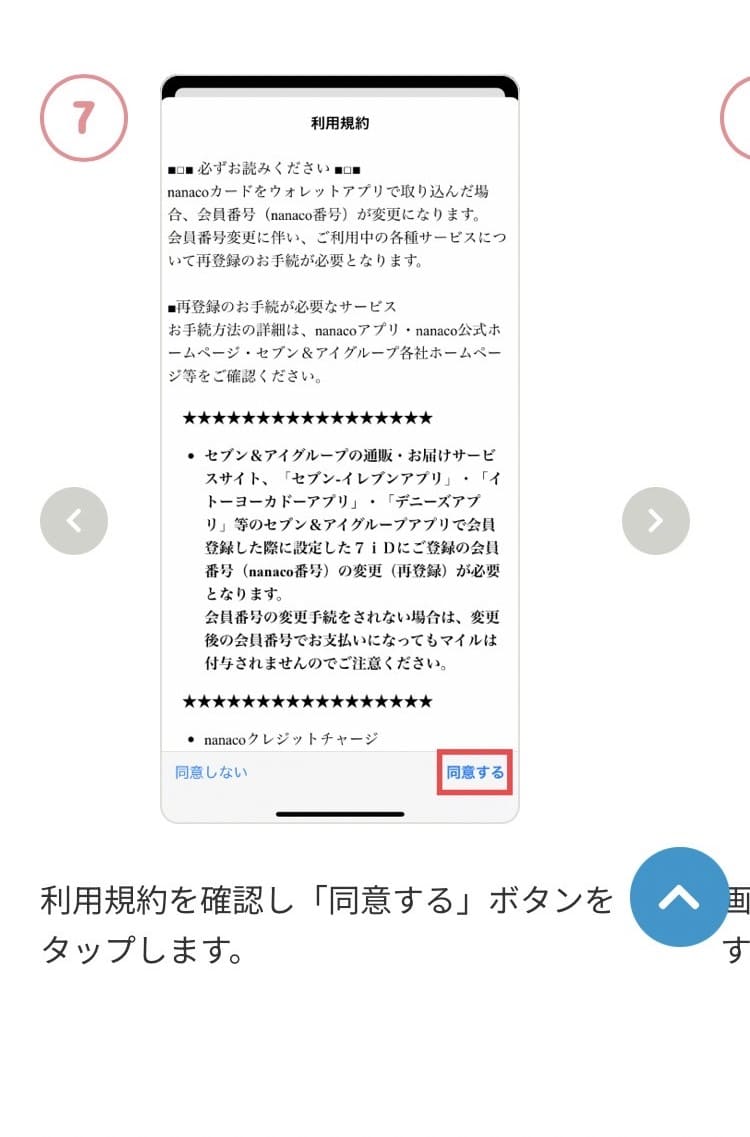
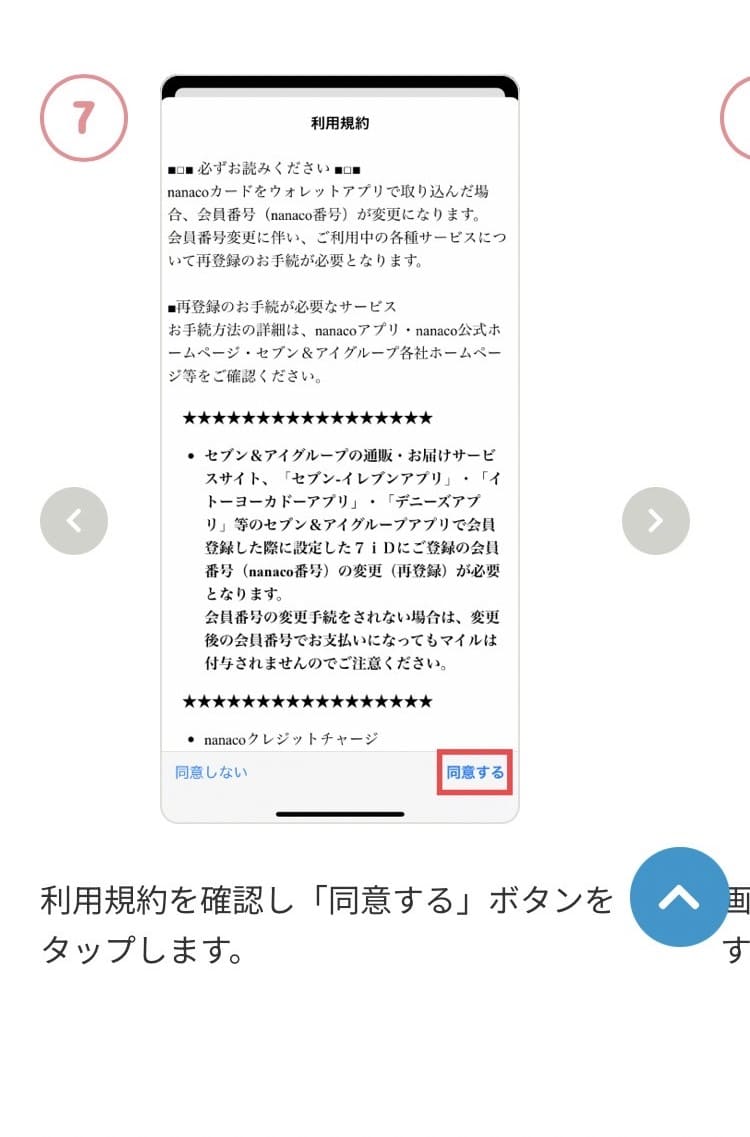
利用規約を確認します。
確認出来たら、「同意する」をクリックします。
❽カード情報をiPhoneに転送する
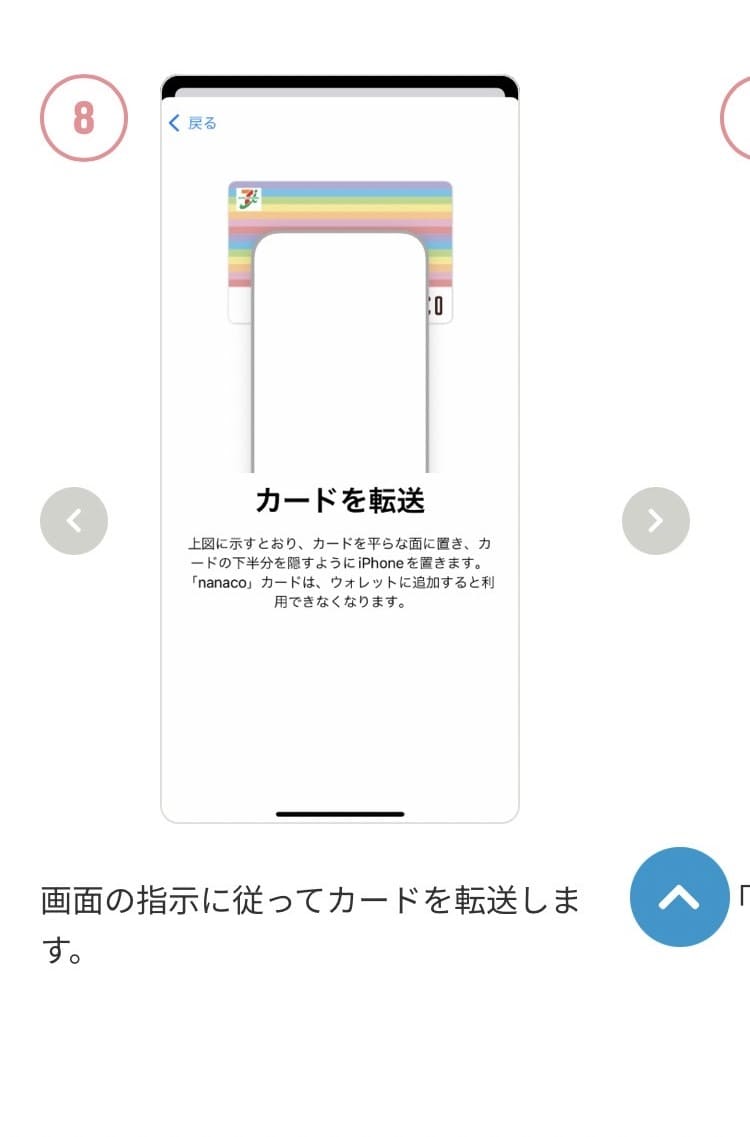
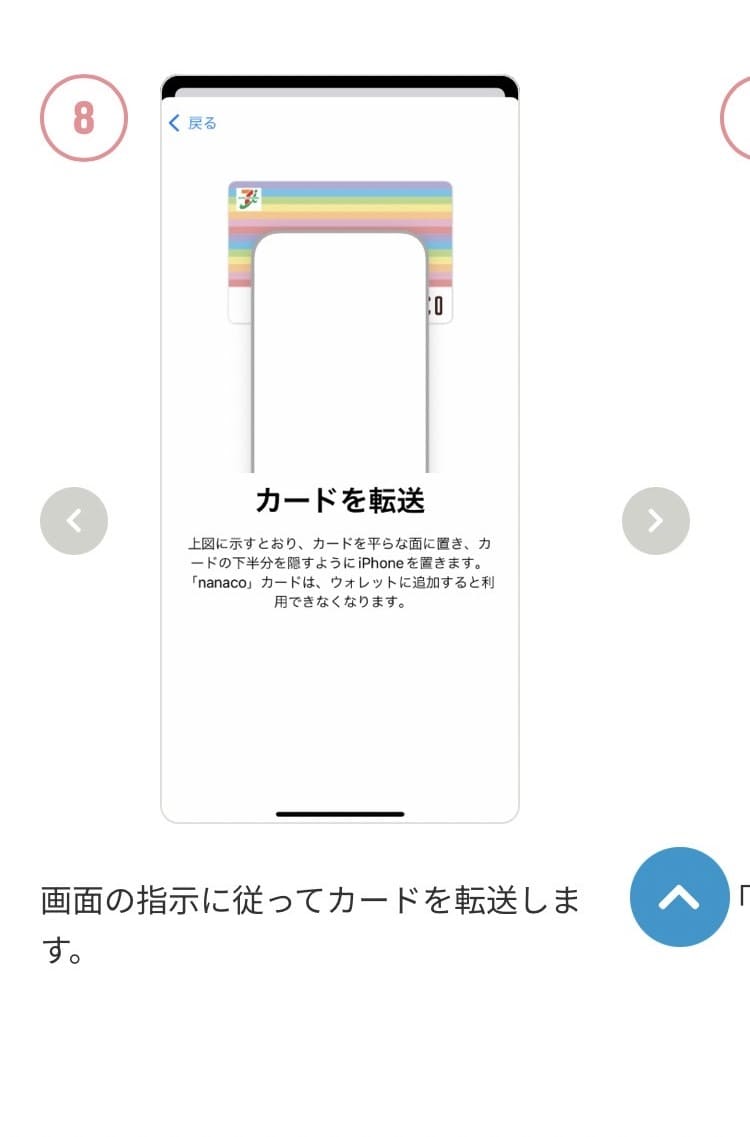
画面に従ってカード情報をiPhoneに転送します。
❾「次へ」をクリックする
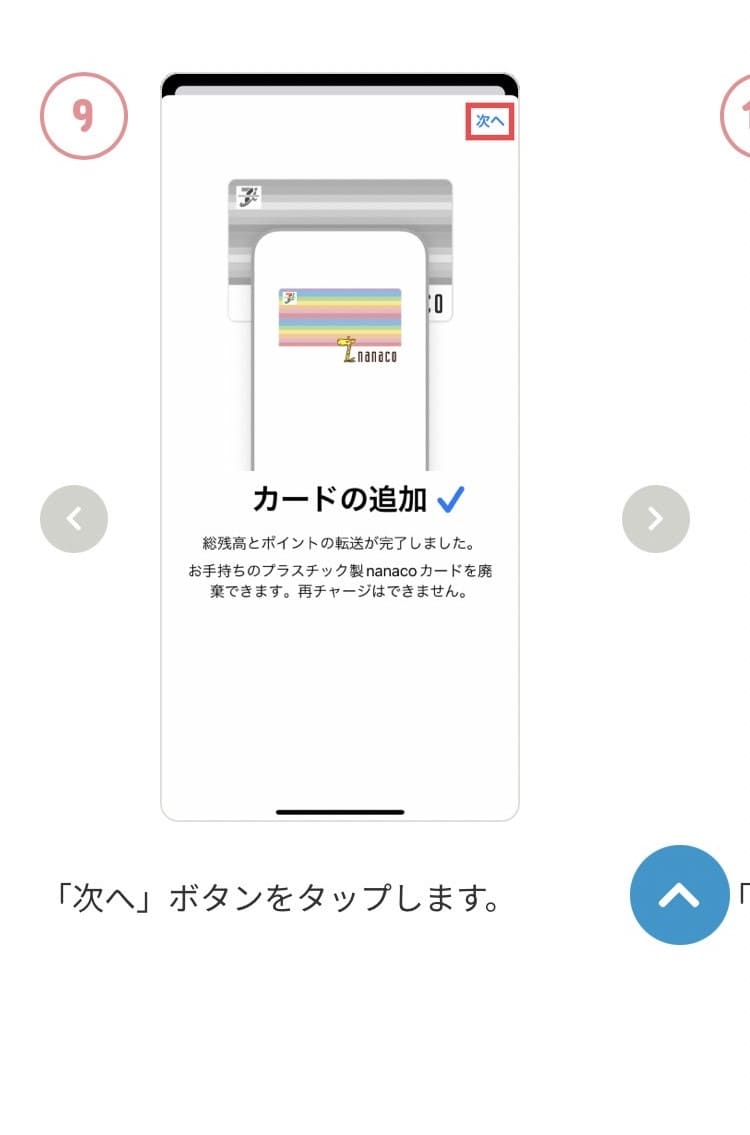
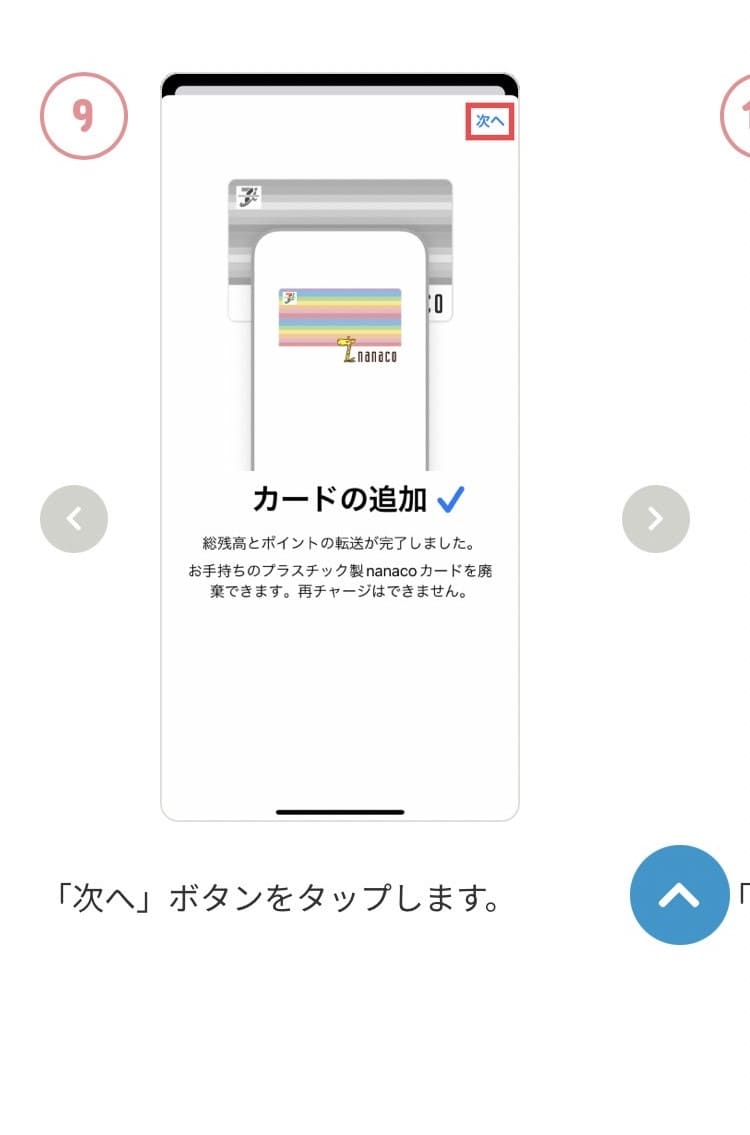
カードの追加をします。
「次へ」をクリックします。
❿既存カードのApple Pay登録が完了です
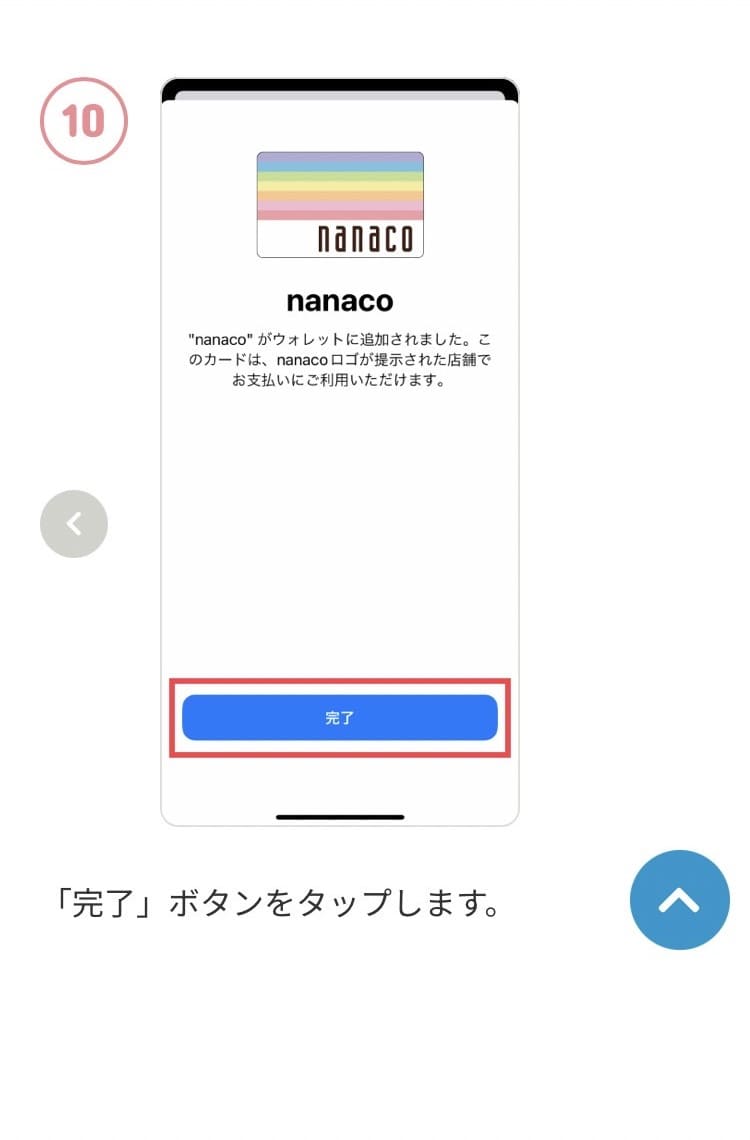
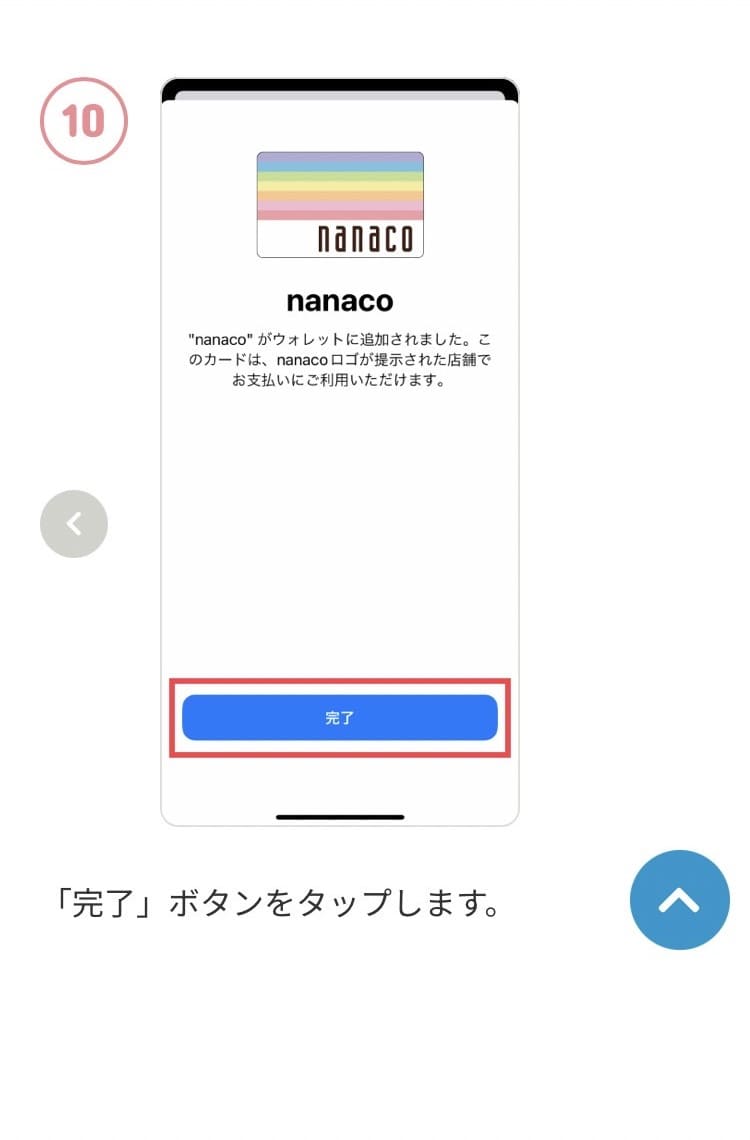
以上で、既存カードのApple Pay登録が完了です。
「完了」をクリックします。
4.Apple Pay登録カードの取り込み
❶Apple Pay登録カードをアプリに追加する
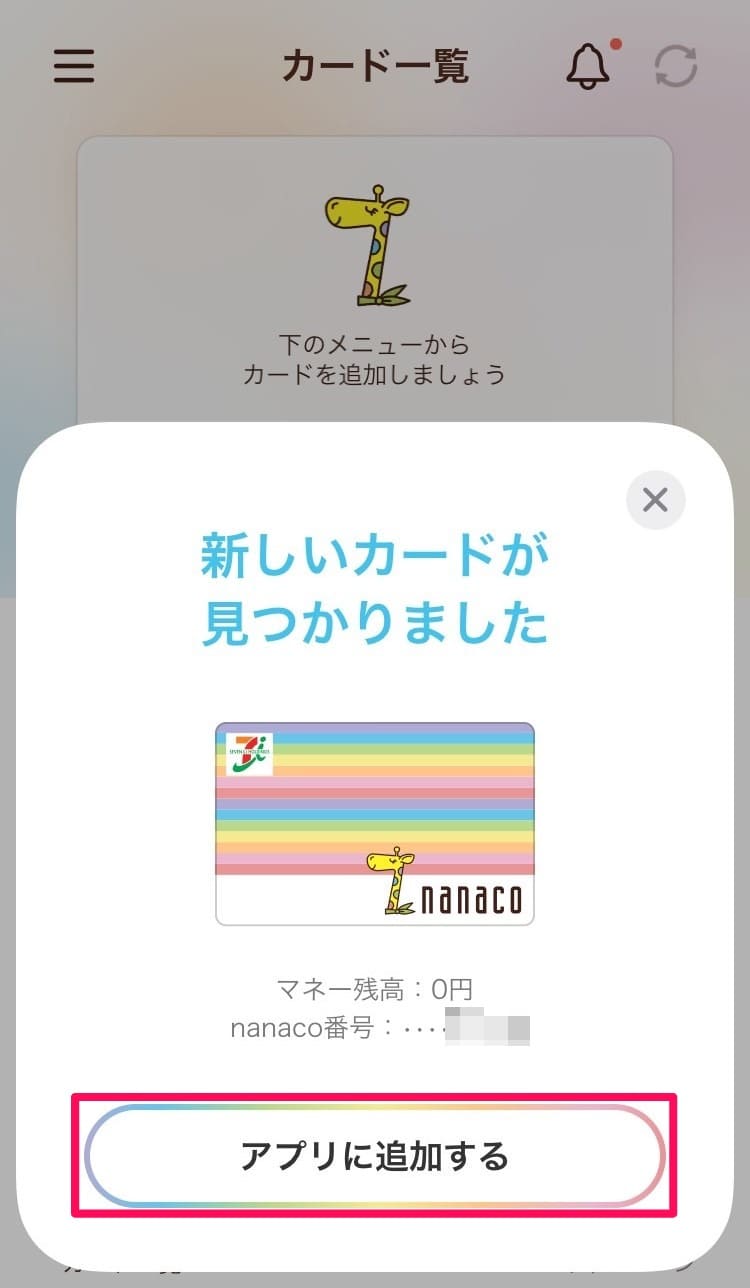
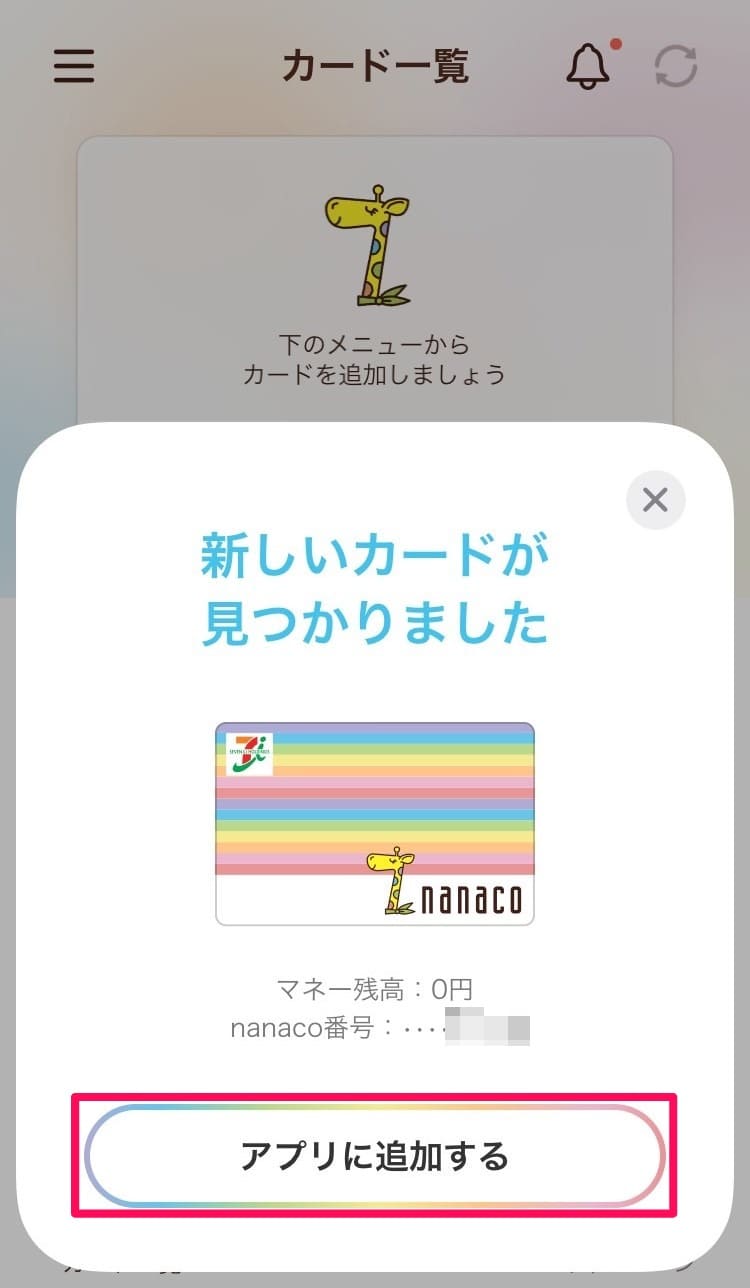
Apple Payにnanacoカードが登録されている場合は画像のような画面が表示されます。
そのまま「アプリに追加する」をクリックします。
❷nanacoの使い方を読む
使い方の説明を受けます。
❷-1
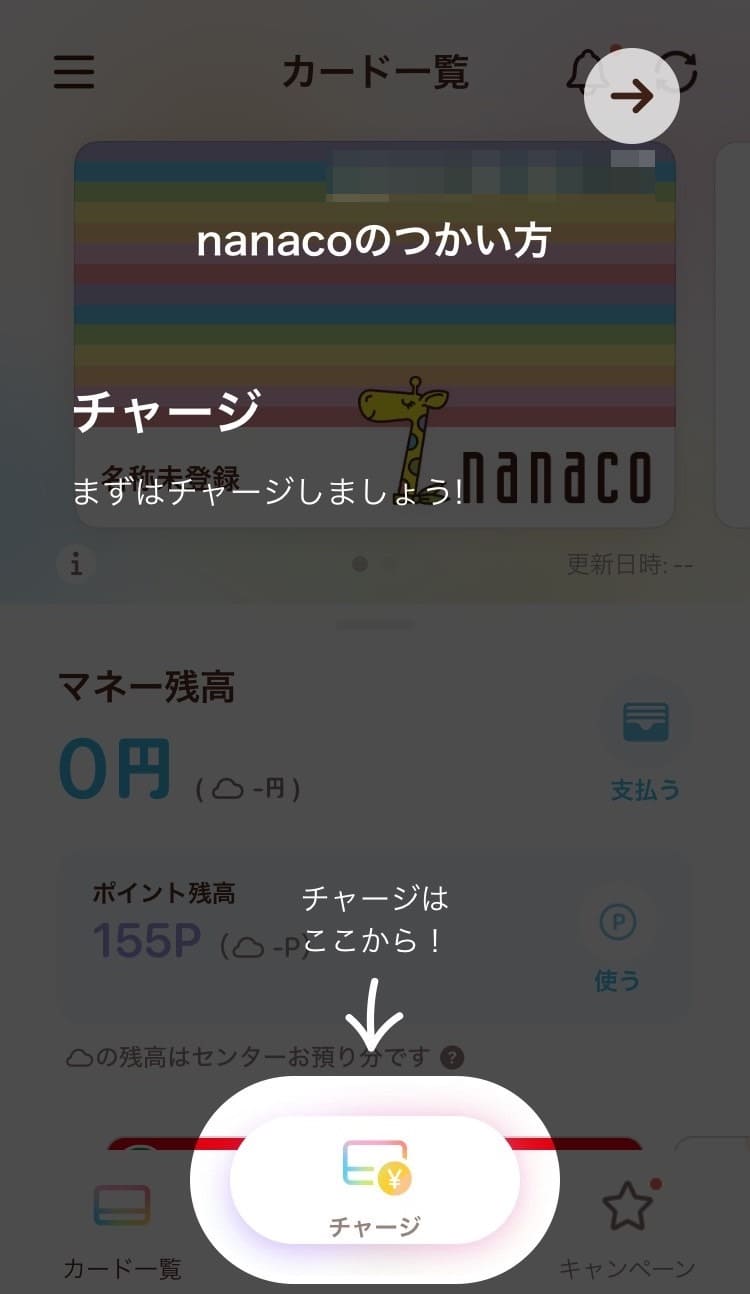
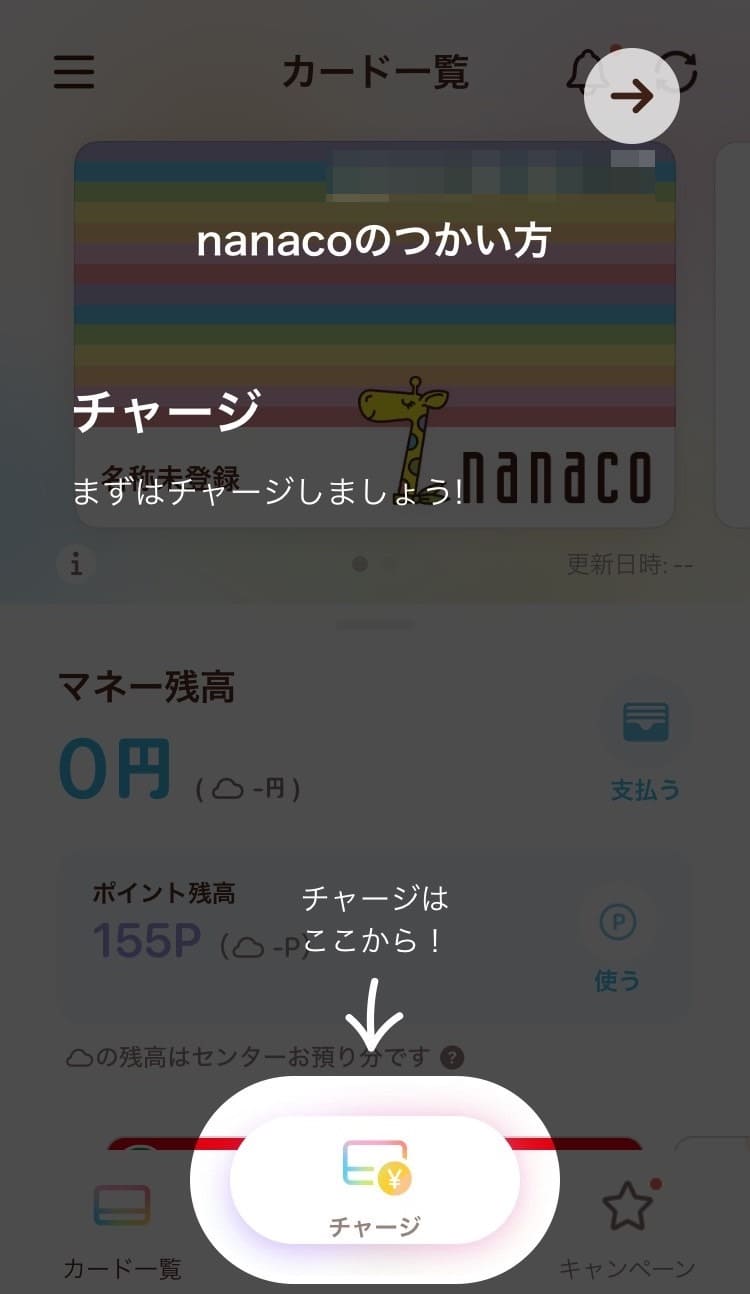
❷-2
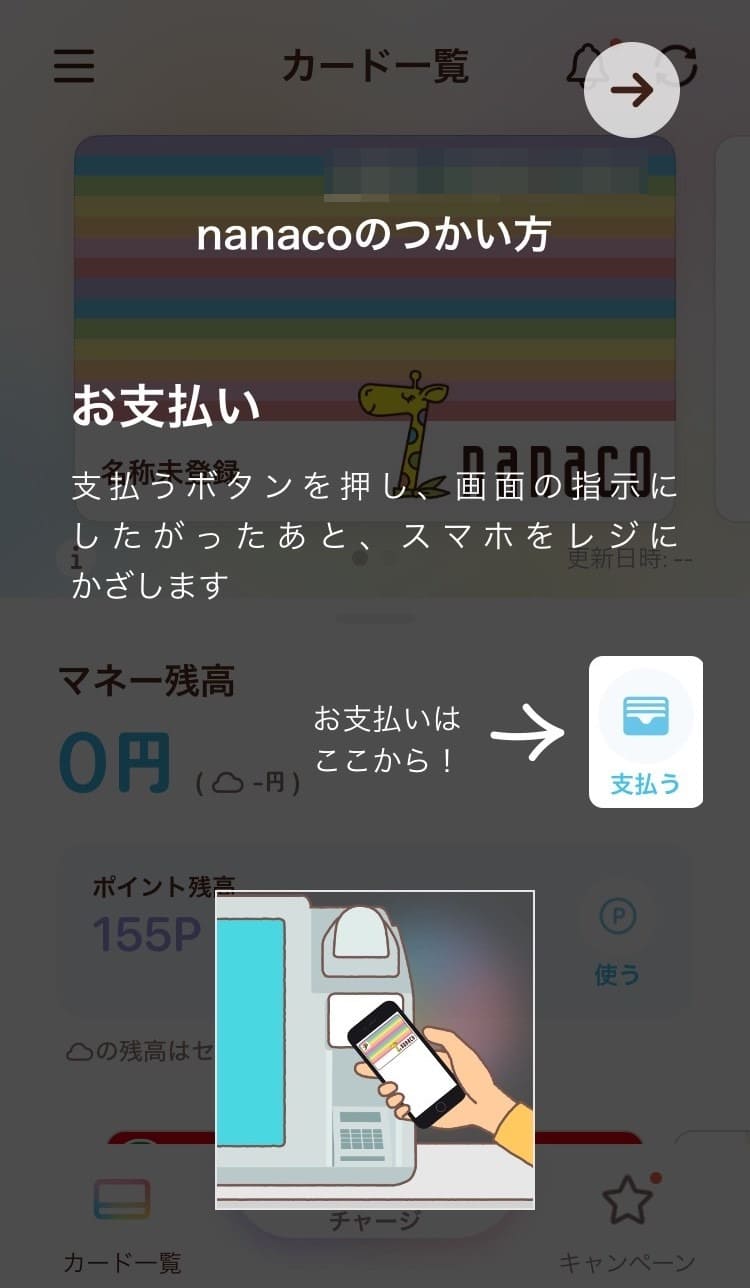
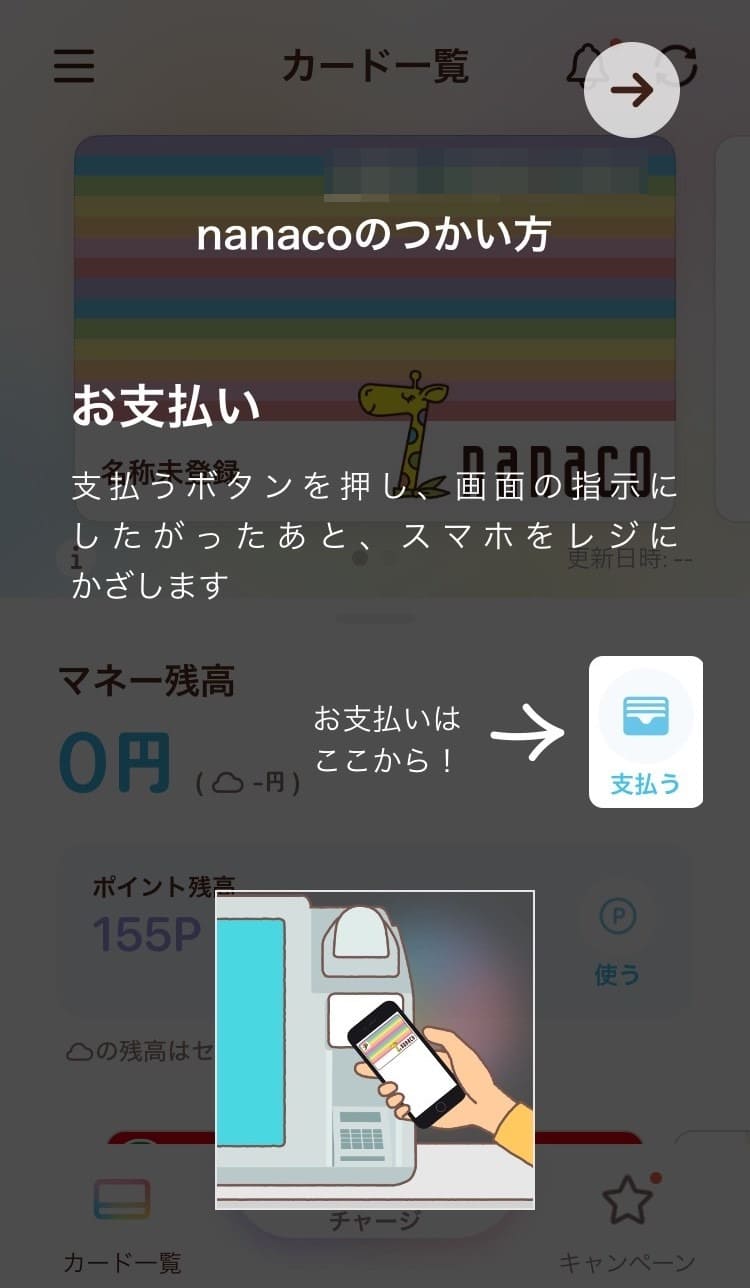
❷-3
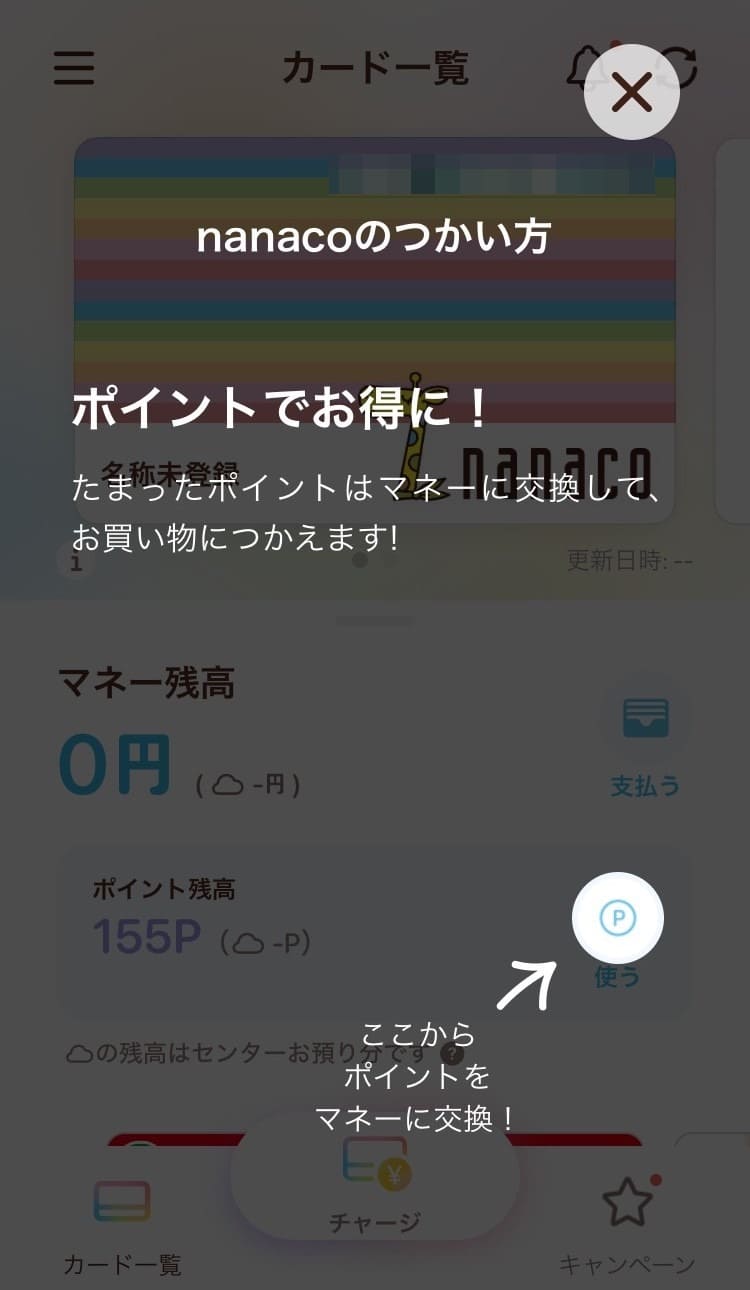
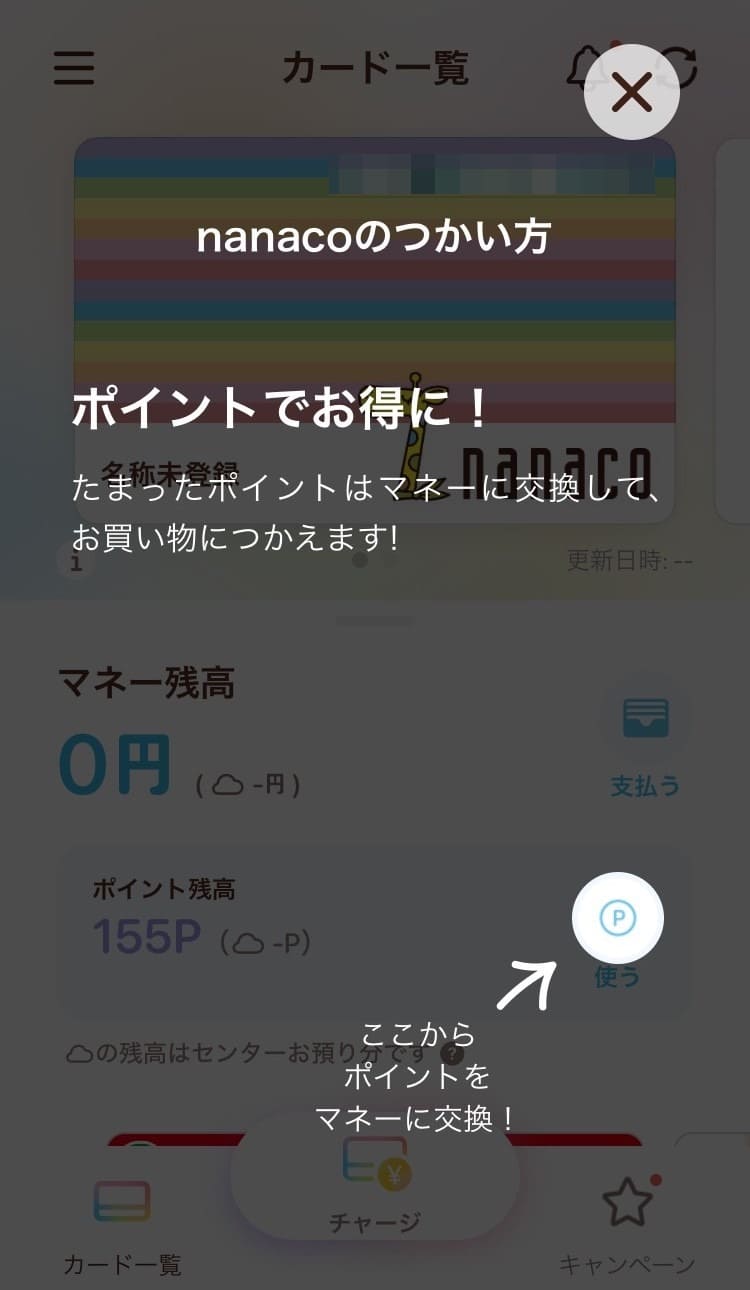
❸カード会員用パスワードを入力する
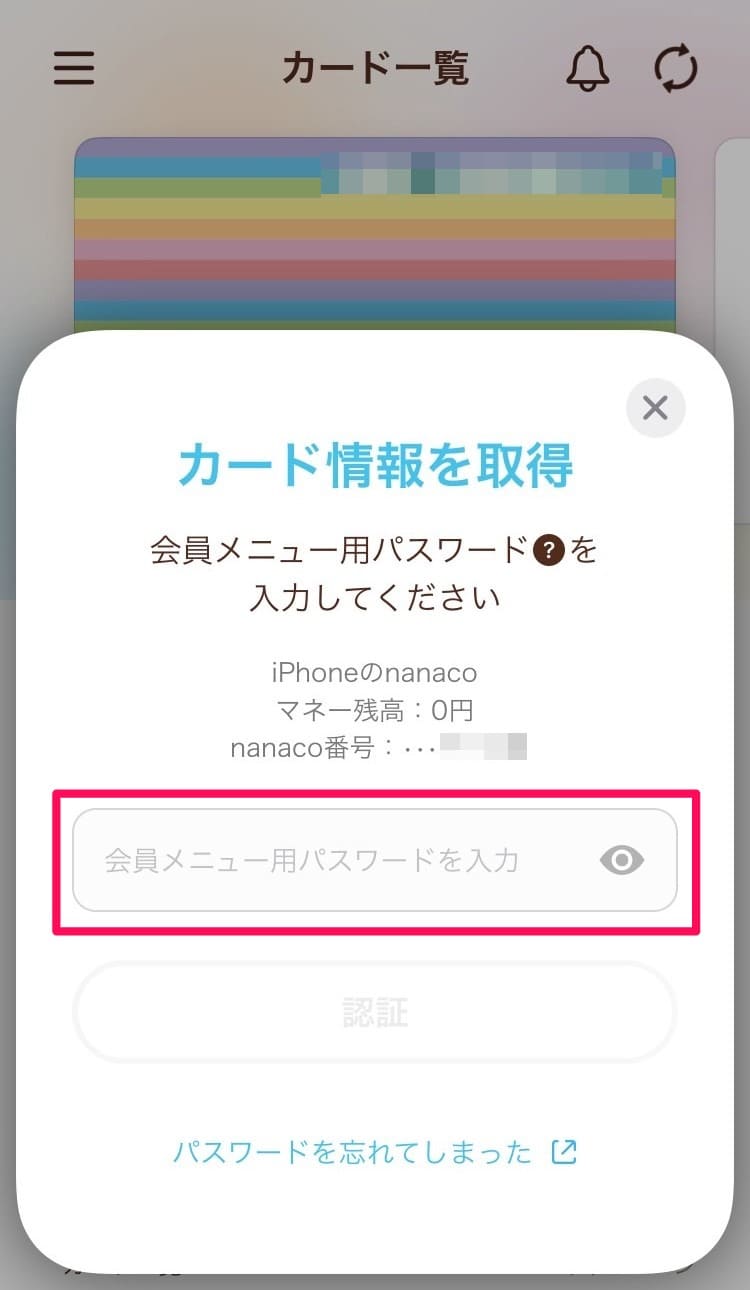
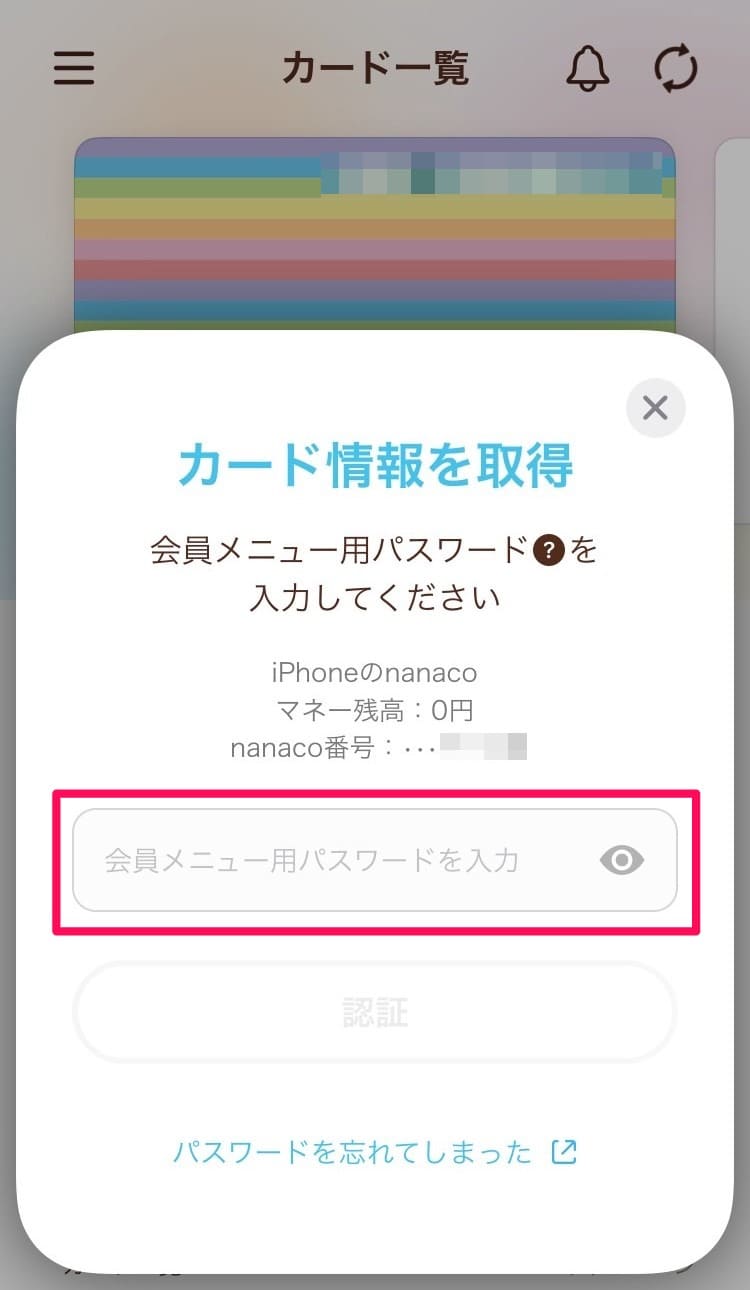
カード情報を取得するための会員用パスワードを入力します。
※パスワードは2-❼で設定したものになります。
❹Apple Pay登録カードの取り込みが完了です
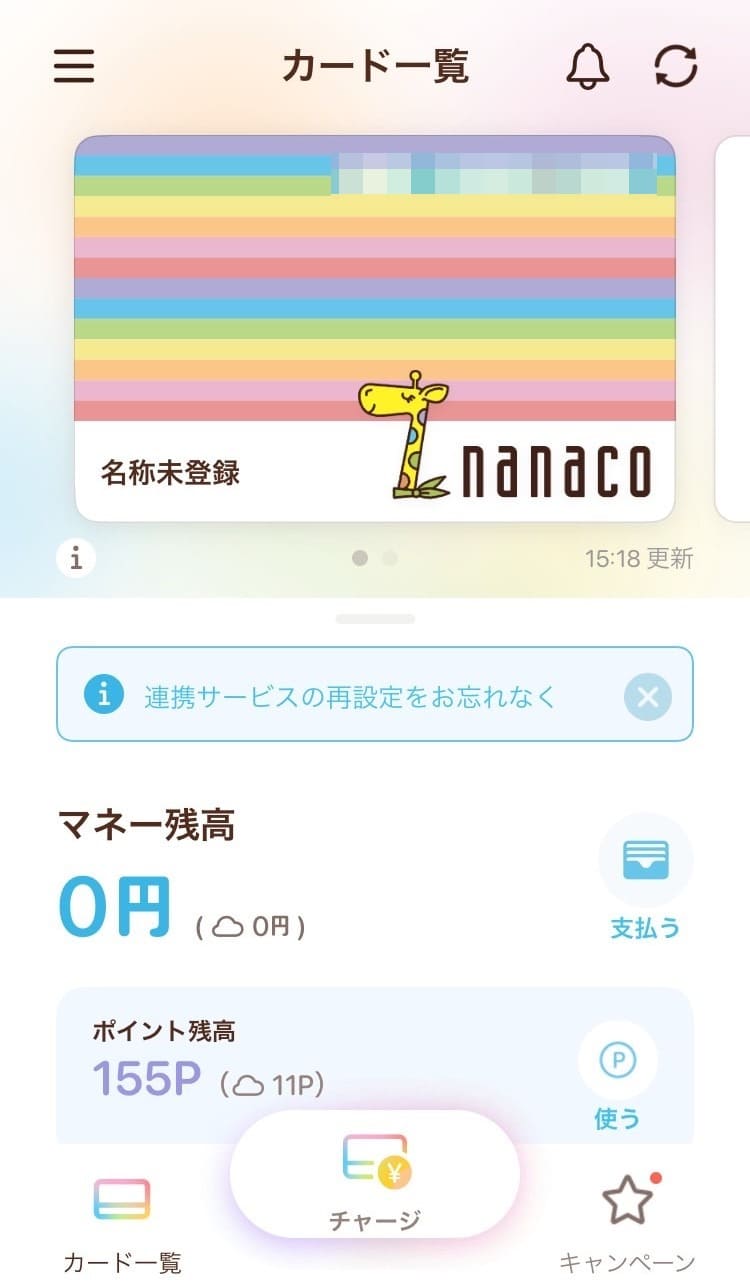
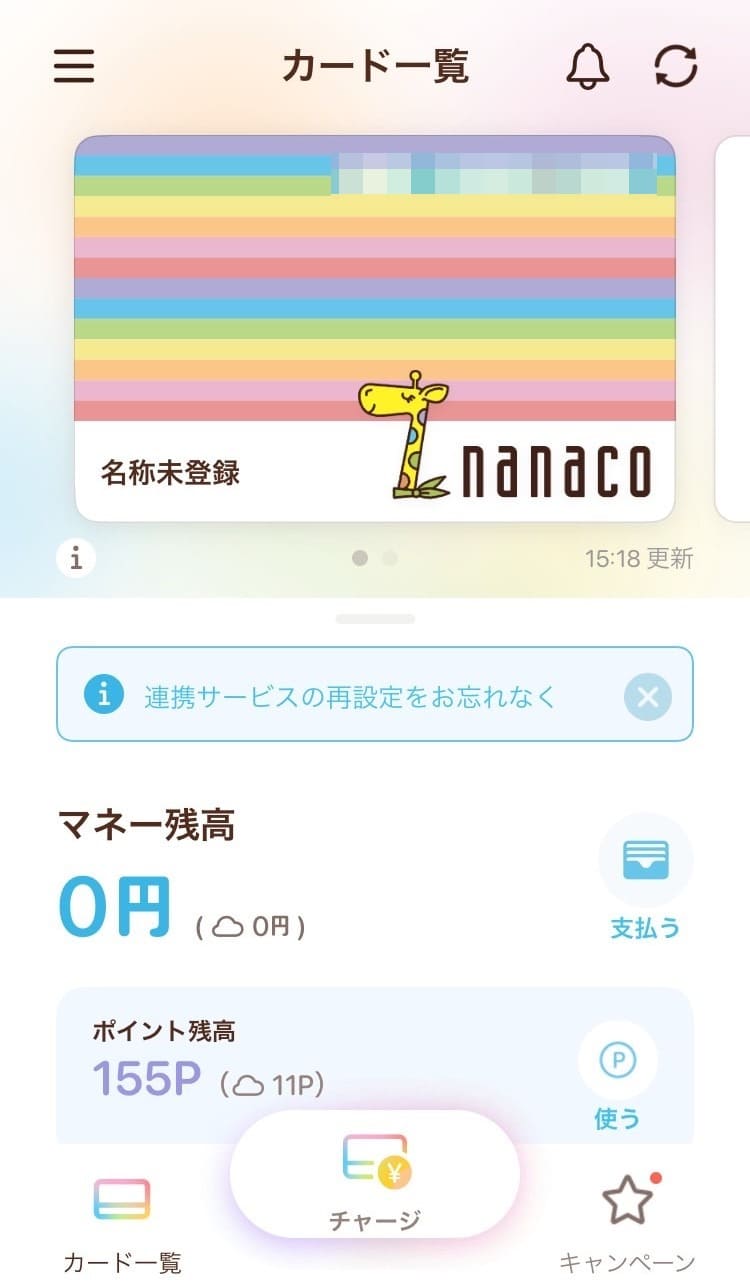
以上で、Apple Pay登録カードの取り込みが完了です。
まとめ
本記事では、赤い□で囲っている「nanaco」のはじめ方・登録方法について画像付きで説明しました。
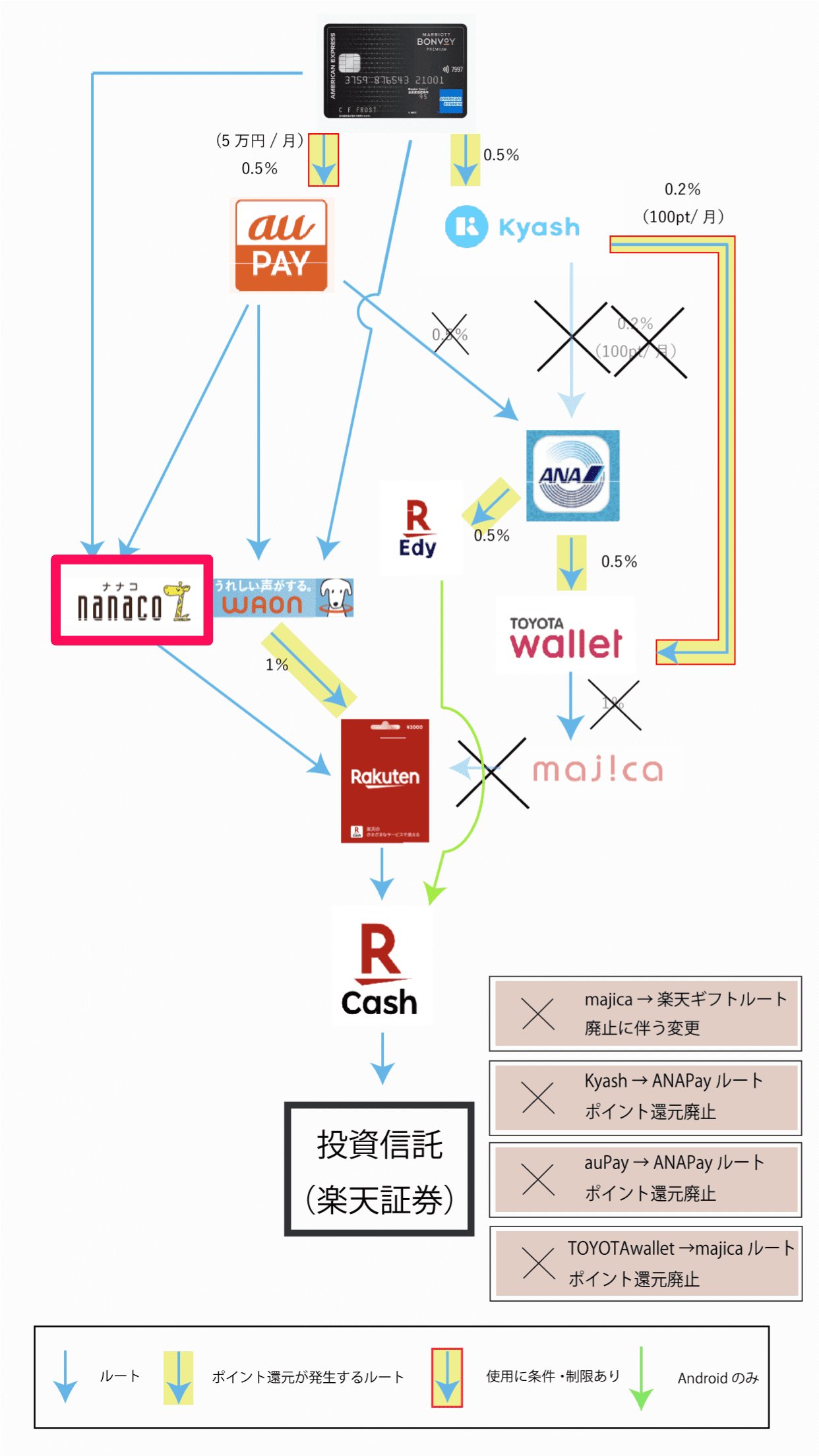
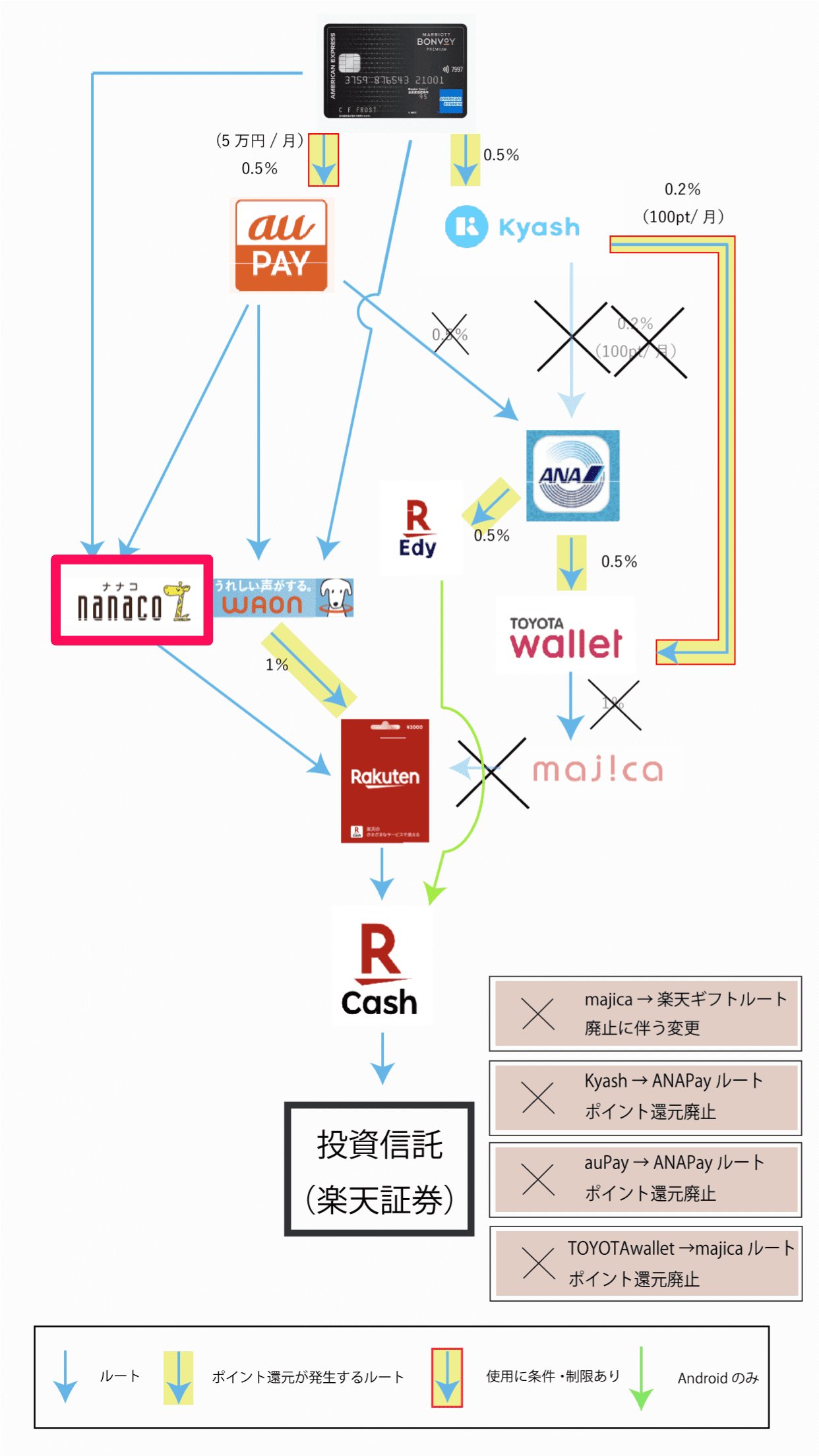
nanacoは楽天ギフトカードを購入するために必要なルートの1つです。
選択肢を広げるためにルート開拓してみてください!
「auPAY(Apple Pay)→nanaco」ルートと「nanaco→楽天ギフト」ルートに関する設定・登録方法は下記記事で解説してます。
最後に、ポイント活動とnanaco登録は、単なるお得な手段以上に、生活をより充実させるツールとなります。今すぐ始めて、賢い消費者としての一歩を踏み出してみてください。未知の特典や驚きが、あなたを待っていることでしょう。さあ、ポイント活動の旅に出発し、nanacoの利便性を体感してみましょう!



本記事を最後までお読みいただき、ありがとうございました!




Dr.マリオット読者の方に
「紹介URL」
発行させていただきます


マリオットボンヴォイアメックス(MBA)カードは「紹介URL」を経由して発行すると最もお得!!!!
入会方法には大きく分けて2パターンあります。発行方法によって貰えるポイントが大きく違います!
と、圧倒的に紹介による入会がお得!
紹介をご希望される方は下記フォーマットにメールアドレスを入力し、送信してください。
メールアドレス宛に紹介URLを送らせていただきます。
「メールが届かない」「返信がない」という方はX(Twitter)のDMでご連絡ください。
X(Twitter)からはこちら


コメント